MENU ボタンを押したときの表示例 ( 前回使用した画面が出るため変化する ) 図 4 図 5 黄色 ( 選択 ) 表示の移動の仕方 黄色表示の上下移動は マルチセレクターかメインコマンドダイヤル ( ) を使用する 図 6 タブアイコン メニュー項目 現在の設定内容を表示している 黄色表示の タ
|
|
|
- あおい あみおか
- 6 years ago
- Views:
Transcription
1 NIKON の自動感度制御機能ニコン D90 D610 (P S A M モード ) の例 v10 フィルム時代の感度設定はフィルムの銘柄により決まっていました たとえば ISO400 のフィルムなら 1 本を通して ISO400 の感度設定で使うことが普通でしたが デジタルカメラになってからは コマ毎に ISO 感度を変える ことも可能となり 大変便利になりました しかし 便利な半面 感度設定の戻し忘れ をしてしまったことはありませんか 屋内から屋外への撮影などで高感度から標準感度へ さらに高感度へと 感度設定の煩わしさ を感じたことがありませんか 今回 ご紹介の 自動感度設定 機能を使えば それらの煩わしさから解放され より撮影に集中できると思います 自動感度設定 は 単なる オート感度 ではなく 感度上限 +SS 低速限界 をセットで機能させるものです 本編はニコン D90 を基本にして作成していますが 新しい NIKON 自動感度制御 を追加しました ニコンデジタルカメラをお使いの方に 多少なりともお役に立てればと思います ISO 感度 ( 固定 ISO 感度 ) の変更方法は 2 通りある A ISO ボタン と メインコマンドダイヤル を使う方法 モニターが消えている状態 ( ) で ISO ボタン 1 を押しながら メインコマンドダイヤル 2 を回すと 上部の 表示パネル 3 の ISO 感度数値が変化しますので 希望値を表示させたら設定完了です モニターが点灯中は ISO ボタン などが有効になりません モニターを消灯するには シャッターボタンを半押 図 1 しする 3 2 図 2 MENU ボタン 4 5 図 3 1 マルチセレクター D90 取説より B メニューから変更する方法 ( 後述の感度自動制御設定も同じ画面でできる ) MENU ボタン 4 を押す ( 図 4 5 など表示されるメニュー画面は前回表示した画面 ) 黄色表示が左のタブ側 ( 図 5) に来るように操作する ( マルチセレクター 5 などを使う ) 撮影メニューアイコンを黄色表示 OK ボタンを押して 撮影メニューを表示する ( 図 8) 1
2 MENU ボタンを押したときの表示例 ( 前回使用した画面が出るため変化する ) 図 4 図 5 黄色 ( 選択 ) 表示の移動の仕方 黄色表示の上下移動は マルチセレクターかメインコマンドダイヤル ( ) を使用する 図 6 タブアイコン メニュー項目 現在の設定内容を表示している 黄色表示の タブアイコン メニュー項目 間の横移動は マルチセレクターを使用する 移動は マルチセレクターを使うことが基本ですが 上下移動はメインコマンドダイヤルを回した方が操作しやすい 図 7 マルチセレクター OK ボタンの代わりにを押しても同じ D90 取説より 撮影メニュー の項目が表示されたら メインコマンドダイヤル を回して ISO 感度設定 を黄色表示 ( 図 8) にして OK ボタン を押して設定画面を表示する ( 図 9) 図 8 ISO 感度設定を黄色表示にして OK ボタンを押して ISO 感度設定画面 ( 図 9) を表示する 2
3 図 9 ISO 感度を黄色表示にして OK ボタンを押して表示された数値から希望の ISO 感度を選び ( 黄色表示 ) OK ボタンを押す 図 10 ISO 感度の設定は A B どちらでも行っても同じことです 上記の A B による ISO 感度は 撮影者が決定する固定感度です 感度自動制御 を使うと 撮影者の意を反映してカメラが適正感度を算出します です ( オート ) 感度自動制御の設定は 次の方法で行う P S A M モードのみ 上記同様に 撮影メニュー を表示して ISO 感度設定 を黄色表示 OK ボタンを押して ISO 感度設定 画面を表示 感度自動制御 を黄色表示 ( 図 11) して OK ボタン押し 表示項目から する を選択して OK ボタンを押す ( 図 12) 図 11 感度自動制御を黄色表示 ( 図 11) にして OK ボタンを押して表示された する しない から する を選び ( 黄色表示 ) OK ボタンを押して ON を表示する 図 13 が表示されたら設定完了です 感度自動制御が未設定の画面 図 12 自動制御を解除したい場合は しない を選択して OK を押す D610 では ISO ボタンとサブコマンドダイヤルでも ON OFF ができます 上下限の設定 ISO 感度は高感度になるほどノイズが発生して画質が低下してしまいます また シャッタースピードが低速になるほどブレが目立ちます 感度自動制御では 撮影シーン応じて ISO 感度やシャッタースピードに上下限を設定することができます 図 13 感度自動制御が設定済みの画面 制御上限感度感度を上げ過ぎないように上限を指定します ( カメラの推奨感度内 D90 なら ISO3200 まで D610 なら 6400 までが無難ですが カメラや後処理により異なります ) 低速限界設定シャッタースピードの低速側の限界を指定します 使用レンズの焦点距離やブレ補正の有無を考慮して決めます D7100 以降 AUTO も選択可となり ズームにもオート対応するようになりました (6 頁 ) 3
4 制御上限感度の設定 図 14 制御上限感度 を黄色表示にして OK ボタンを押し 表示される ISO 感度 ( 図 15) から希望の数値を選択して OK ボタンを押す 図 14 になる 図 15 D610 の場合 選択の幅が広くなりますがほぼ同様に選択することができます 低速限界の設定 図 16 低速限界設定を黄色表示にして OK ボタンを押し 表示されるシャッタースピードから希望の数値を表示 ( 図 17) して OK ボタンを押す 図 16 になる 図 17 D610 の場合 ほぼ同様に選択することができますが この他に オート があります 巻末に追加しました < 参考 :1> 各数値の選び方図 撮影者が決めた ISO 感度が表示される 感度自動制御が OFF の場合は この感度で撮影が行われる ( 固定 ) 感度自動制御が ON の場合は ここに表示されている感度から制御が開始される ( オート ) 画質優先なら ここへは ISO100 か ISO200 がよい ( カメラによる ) 左図のような場合は ISO200 から ISO3200 間で制御される 2 感度自動制御でカメラが選択する感度の上限数値を決める 使用カメラの推奨範囲がよい ( 拡張部分は使わない RAW などで後処理前提なら拡張数値も使える ) 3 使用するレンズの焦点距離や手ぶれ補正の有無 被写体ぶれなどを考慮して決める ズームレンズの場合は 望遠側の焦点距離が分母に入るような SS が目安になるが レンズに手ぶれ補正があれば 1 2 段分は遅くできる ( カメラによりオートもある ) < 参考 :2> ISO 優先順位 図 19 左の例のように ISO 感度より制御上限感度が低い場合には 制御上限感度が優先され ISO1600 以下で撮影される (ISO1600~ISO200 の間で制御されるが 制御のスタートは ISO1600 となり 露出オーバーは ISO 値を下げて対応し 露出不足の場合は 不足のままシャッターが切れる ISO1600 以上には対応しない ) ISO3200 を使いたい場合には 自動感度制御を OFF にします 感度自動制御の制御上限で設定した感度が 優先されます!! 4
5 < 参考 :3> 制御上限感度の優先 設定例 図 20 図 21 設定例 1 ISO 感度 で 800 を設定 制御上限感度 で 400 を設定していたら カメラは制御上限の ISO400 でスタートして 露出オーバーがあれば自動制御が機能して ISO400 以下で撮影される ISO400 で露出不足があっても感度アップはせずに 露出不足のままシャッターが切れる ( この場合の感度制御範囲 ISO200~ISO400) 設定例 2 ISO 感度 で 400 を設定 制御上限感度 で 800 を設定していたら カメラは ISO 感度設定の 400 でスタートして 露出不足があれば自動制御が機能して ISO800 以下で撮影される さらに ISO400 で露出オーバーなら ISO200( カメラの標準感度 ) まで感度を下げる ( この場合の感度制御範囲 ISO200 ~ISO800) < 参考 :4> 撮影情報画面の ISO 感度の赤字表示 ( トラブルではありません!!) 図 22 撮影情報画面の ISO 感度の赤字表示は 感度自動制御が機能してカメラが ISO 感度を決定した場合の感度表示です ISO ボタンで設定した ISO 感度で撮影できた場合には 白字です また 下記の ISO-AUTO の点滅もありません 感度自動制御 が ON でも この時 カメラに設定した ISO 感度で撮影可能な場合には 感度自動制御は作動しません カメラは 撮影者の決めた ISO 感度で撮影したいのですが その感度では無理でしたので 感度を変えましたよ と点滅で表示しているのです < 参考 :5> < 参考 :5>ISO-AUTO の点滅 ( トラブルではありません!!) カメラに設定されている ISO 感度 ( ) では撮影できない場合 感度自動制御が開始されます ファインダー下部と表示パネルの ISO-AUTO が点滅して 感度自動制御の作動を知らせます カメラに設定されている ISO 感度で撮影できる場合は 点滅はしません ( 感度自動制御が作動していないため ) 点滅 図 23 上部表示パネル ファインダー内 ISO 感度 とは 前記の A B で設定した感度のことで 撮影者が決定する ISO 感度です 感度自動制御は まず撮影者の決定した ISO 感度から制御を開始します ISO-AUTO 点滅は 感度自動制御が作動したこと示しています オートモードやシーンモードの ISO-AUTO では点滅しません 感度自動制御 制御上限感度 (ISO 値 ) 低速限界設定 ( シャッタースピード ) の関係 ISO 感度 シャッター スピード 制御上限感度 > ISO 感度 の場合 ISO 感度で設定した感度から感度自動制御を開始する ISO200~ 制御上限感度で制御される ISO 感度 > 制御上限感度 の場合制御上限感度から制御を開始する ISO200~ 制御上限感度で制御される P A モードでは 低速限界設定で指定したシャータ スピードから自動感度制御が開始されます 低速限界設定で指定したシャータ スピードで感度を制御上限感度まで上げても露出不足なら 低速限界設定で指定したシャータ スピードより低速になる シーンモード オートモード 5
6 低速限界のオート設定 (D610 の P A モードで FX レンズ使用の場合 ) 図 23 図 24 ISO 感度設定 を選択して OK ボタンを押す 図 24 が表示される 感度自動制御 を選択して OK ボタンを押す 図 25 図 26 する を選択して OK ボタンを押す 図 26 が表示される 低速限界設定 を選択して OK ボタンを押す 図 27 が表示される 図 27 図 28 オート を選択して OK ボタンを押す 図 28 が表示される マルチセレクターを使って黄色の を左右に移動して シフト位置を選択し OK ボタンを押す 図 29 図 30 高速側 ( 図 30) でシャッタースピードが速くなり 低速側 ( 図 29) で遅くなる 1 目盛で 1 段分シフト 2 目盛で 2 段分シフトする 設定を確定するには マルチセレクターの OK ボタンを押す必要がある 確定されると下側の黄色マークも移動します ( 図 29) 28mm-70mm ズームを使用し 図 28 の標準設定で使用した時の低速限界 SS は 広角側 28mm を使用した時の低速限界 SS は 1/30 中間 50mm を使用した時の低速限界 SS は 1/50 望遠側 70mm を使用した時の低速限界 SS は 1/80 分母が およそレンズの焦点距離になっている 28mm-70mm ズームを使用し 図 29 の低速側へ 1 目盛シフトした時の低速限界 SS は 広角側 28mm を使用した時の低速限界 SS は 1/15 中間 50mm を使用した時の低速限界 SS は 1/25 望遠側 70mm を使用した時の低速限界 SS は 1/40 分母が およそレンズの焦点距離の 2 分の 1 になっている (1 段分低速へシフト ) 28mm-70mm ズームを使用し 図 30 の高速側へ 1 目盛シフトした時の低速限界 SS は 広角側 28mm を使用した時の低速限界 SS は 1/60 中間 50mm を使用した時の低速限界 SS は 1/100 望遠側 70mm を使用した時の低速限界 SS は 1/160 分母が およそレンズの焦点距離の 2 倍になっている (1 段分高速へシフト ) SS はシャッタースピードの略 6
7 図 31 高速側でシャッタースピードが速くなり 低速側で遅くなる 1 目盛で 1 段分シフト 1 目盛で 2 段分シフトする 設定を確定するには マルチセレクターの OK ボタンを押す必要がある 図 32 28mm-70mm ズームを使用し 図 31 の低速側へ 2 目盛シフトした時の低速限界 SS は 広角側 28mm を使用した時の低速限界 SS は 1/8 中間 50mm を使用した時の低速限界 SS は 1/13 望遠側 70mm を使用した時の低速限界 SS は 1/20 分母が およそレンズの焦点距離の 4 分の 1 になっている (2 段分低速へシフト ) 28mm-70mm ズームを使用し 図 32 の高速側へ 2 目盛シフトした時の低速限界 SS は 広角側 28mm を使用した時の低速限界 SS は 1/125 中間 50mm を使用した時の低速限界 SS は 1/200 望遠側 70mm を使用した時の低速限界 SS は 1/320 分母が およそレンズの焦点距離の 4 倍になっている (2 段分高速へシフト ) 図 33 低速限界のオート設定を標準以外にシフトしている場合に 図 33 の様に AUTO の右上にアステリスク (*) が付きます M S モードでは コマンドダイヤルで選択したシャッタースピードが優先される A P モードで制御上限感度に達しても露出不足の場合は 低速限界設定より遅いシャッタースピードになります DX レンズ使用の場合は 上記のシャッタースピードの分母が FX レンズの 1.5 倍になり より高速になりました (D610 で検証済 ) 段とは何か 1 目盛変えることで 露出量が 2 倍または 2 分の 1 になる この単位を 1 段と言います 絞り シャッタースピードに使用し さらに ISO 感度にも使う 段 は アナログ時代の 1 段表記を基にした単位です (EV に相当 ) 露出と表現 ( 被写界深度やブレ ) に関連して使われる 1 段目盛の絞り環 1 段目盛のシャッターダイヤルとフィルム感度 (ISO 感度相当 ) デジタルカメラの液晶パネルに表示される絞り値 (1/3EV 表記 ) は 同じくシャッタースピード (1/3EV 表記 ) は ISO 感度表示は 緑色部分が 1 段 (1EV) 間隔になり その間の数字は 1/3 段間隔になります 絞り 5.6 から 1 段分絞り込む ということは 絞り 8 にすることです ( 隣の 6.3 ではありません!) 半絞り 1/2EV のことです ( 上記は 1/3EV 表記ですが 1/2EV 表記もあります ) 7
8 感度自動制御下のマニュアルモードは AE モード? フィルム時代のマニュアルモードといえば 絞りとシャッタースピードを調整して適正露出を決めていた 例えば 絞り f8 シャッタースピード 1/250 で適正露出だった場合に 絞りを 1 段 (1 絞り ) 絞り込む (f11) と露出計は 1 段 (1EV) アンダーを表示するものだった さて デジタルカメラの場合はどのようになるのだろうか 上記の操作をデジタルカメラ (D90) で検証してみたら 1 ISO 感度固定 ( 感度自動制御を使わない ) の場合フィルムカメラと同様に露出メーターが 1EV アンダーを示していた 2 感度自動制御を使った場合同様の操作を行ってみたが 露出メーターは中央の ±0 を表示して変化が無かった 絞りやシャッタースピードを前後に振っても同様だった これは露出量の過不足に対して 感度自動制御が機能して適正露出を維持しているのです 3 フィルム時代のマニュアルモードしか思いつかない私には 理解し難い M モードでしたが これが意外に 便利モード ということが分かりました 絞り と シャッタースピード を同時に指定して使える 両優先 AE モード ということでした P モードのプログラムシフトより 直感的で使いやすいと思います 感度自動制御が ON のマニュアルモードは 絞り シャッタースピードを指定できる 両優先 AE モード です 感度自動制御が OFF のマニュアルモードは フィルム時代のマニュアルモード と同様に使えます 感度自動制御が ON のマニュアルモードでは 絞り値やシャッタースピードを調整しての露出補正はできません 露出補正は 露出補正ボタン + メインコマンドダイヤル を使って行うことになります 完 デジタルカメラの進歩は著しく 特に高感度時のノイズの低減などによる画質向上には目を見張るものがあります フィルム時代のコマごとの露出調整は 絞り と シャッタースピード の二つの要素を調整することでした 現在では 感度 も露出調整の 1 要素になり 絞り シャッタースピード 感度 =ISO の 3 要素を使って露出調整を行えるようになったのです 今回 D610 を例に低速限界の AUTO 設定を加えましたが 他のニコン機種でもほぼ同様な設定手順になるかと思います 各機能をカメラで確認を繰り返しましたが まだまだ未検証な部分があります お気付きの点はご指摘いただければ幸いに存じます 第 10 版 8
Ncamera.book
 第 2 章 2 第 2 章 基本操作をマスターする 電源をオン / オフする...32 モードダイヤルの使い方...33 情報表示の見かた...34 操作の前に...36 日付や時刻を設定する...36 カメラの構え方...37 ピントの合わせ方...38 被写体の大きさを変える ( ズーム )...39 画質モードを変える...39 液晶モニターの明るさを調整する...40 電源をオン / オフする
第 2 章 2 第 2 章 基本操作をマスターする 電源をオン / オフする...32 モードダイヤルの使い方...33 情報表示の見かた...34 操作の前に...36 日付や時刻を設定する...36 カメラの構え方...37 ピントの合わせ方...38 被写体の大きさを変える ( ズーム )...39 画質モードを変える...39 液晶モニターの明るさを調整する...40 電源をオン / オフする
Microsoft Word - Digital Director - Camera Compatibility Chart - V1.3_JP.doc
 Digital Directr- 対応機種 ( ダウンロード版はこちら www.manfrtt.jp) 第 1 章対応機種一覧 第 2 章機種ごとの特記事項 第 1 章対応機種一覧 キヤノン製対応機種 (EOS シリーズ ) EOS-1D X EOS-1D C EOS 5D Mk III EOS 6D EOS 7D Mk II EOS 70D EOS 60D EOS Kiss X70 ニコン製対応機種
Digital Directr- 対応機種 ( ダウンロード版はこちら www.manfrtt.jp) 第 1 章対応機種一覧 第 2 章機種ごとの特記事項 第 1 章対応機種一覧 キヤノン製対応機種 (EOS シリーズ ) EOS-1D X EOS-1D C EOS 5D Mk III EOS 6D EOS 7D Mk II EOS 70D EOS 60D EOS Kiss X70 ニコン製対応機種
C-2Zoom 取扱説明書
 カメラの正しい構え方 両手でしっかりカメラを持ち 脇をしっかりしめます 縦位置で撮影するときは フラッシュが上になるようにします 横位置 縦位置 悪い例レンズとフラッシュに指やストラップがかからないよう ご注意ください シャッターボタンを押し込んだときにカメラがぶれると きれいな画像が撮れません 正しく構えて 静かにシャッターボタンを押しましょう 35 静止画を撮る ファインダを見て撮る方法と 液晶モニタを見て撮る方法があります
カメラの正しい構え方 両手でしっかりカメラを持ち 脇をしっかりしめます 縦位置で撮影するときは フラッシュが上になるようにします 横位置 縦位置 悪い例レンズとフラッシュに指やストラップがかからないよう ご注意ください シャッターボタンを押し込んだときにカメラがぶれると きれいな画像が撮れません 正しく構えて 静かにシャッターボタンを押しましょう 35 静止画を撮る ファインダを見て撮る方法と 液晶モニタを見て撮る方法があります
JD2dash_QSG_Cover14_J.fm
 3 章 カメラの設定を変更したいとき カメラの設定を変更する...92 JD2dash_QSG_J.fm 92 ページ カメラの設定を変更する セットアップメニューについて 撮影設定メニュー P.48 や再生設定メニュー P.81 からセッ トアップメニューを表示して カメラの設定変更ができます セットアップメニューを使うと 次の表にある項目を設定すること ができます 設定項目 選択肢 参照 初期化
3 章 カメラの設定を変更したいとき カメラの設定を変更する...92 JD2dash_QSG_J.fm 92 ページ カメラの設定を変更する セットアップメニューについて 撮影設定メニュー P.48 や再生設定メニュー P.81 からセッ トアップメニューを表示して カメラの設定変更ができます セットアップメニューを使うと 次の表にある項目を設定すること ができます 設定項目 選択肢 参照 初期化
μ1200 取扱説明書
 もくじ... 16 実際にカメラを手に取ってイラストで確認しながら カメラのボタンの機能を試してください o ボタン... 電源を入れる / 切る 16 シャッターボタン... 撮影する 16 モードダイヤル... 撮影 / 再生を切り換える 17 K 静止画を撮る... 17 h ぶれ軽減機能を使って撮影する... 17 s 被写体に合った撮影シーンで撮影する... 17 g 撮影ガイドにしたがって設定する...
もくじ... 16 実際にカメラを手に取ってイラストで確認しながら カメラのボタンの機能を試してください o ボタン... 電源を入れる / 切る 16 シャッターボタン... 撮影する 16 モードダイヤル... 撮影 / 再生を切り換える 17 K 静止画を撮る... 17 h ぶれ軽減機能を使って撮影する... 17 s 被写体に合った撮影シーンで撮影する... 17 g 撮影ガイドにしたがって設定する...
C-2Zoom 取扱説明書
 セルフタイマーを使う セルフタイマーを使って撮影できます カメラを三脚にしっかりと固定してから撮影してください 記念写真を撮るときに便利です 1 レンズバリアを開けます 撮影モードで電源が入ります 2 ボタンを押します 液晶モニタが点灯し 現在のセルフタイマーの設定が表示されます 3 現在のセルフタイマーの設定が表示されている状態でボタンを押します 16 ボタンを押すたびに [ セルフタイマーオン
セルフタイマーを使う セルフタイマーを使って撮影できます カメラを三脚にしっかりと固定してから撮影してください 記念写真を撮るときに便利です 1 レンズバリアを開けます 撮影モードで電源が入ります 2 ボタンを押します 液晶モニタが点灯し 現在のセルフタイマーの設定が表示されます 3 現在のセルフタイマーの設定が表示されている状態でボタンを押します 16 ボタンを押すたびに [ セルフタイマーオン
μ850SW 取扱説明書
 もくじ... 16 メニューの基本的な操作方法から 各メニューの機能や設定内容など メニューのすべてがわかります o ボタン... 電源を入れる / 切る 16 シャッターボタン... 撮影する 16 モードダイヤル... 撮影 / 再生を切り換える 17 K... 静止画を撮る 17 h... ぶれ軽減機能を使って撮影する 17 s... 被写体に合った撮影シーンで撮影する 17 g... 撮影ガイドにしたがって設定する
もくじ... 16 メニューの基本的な操作方法から 各メニューの機能や設定内容など メニューのすべてがわかります o ボタン... 電源を入れる / 切る 16 シャッターボタン... 撮影する 16 モードダイヤル... 撮影 / 再生を切り換える 17 K... 静止画を撮る 17 h... ぶれ軽減機能を使って撮影する 17 s... 被写体に合った撮影シーンで撮影する 17 g... 撮影ガイドにしたがって設定する
2
 202B10763110 J 2 \ 3 / / / 4 X C V N V B Z B V Z Z C Z Z =- V Z 5 各部の名称 距離計窓 内のページに詳しい説明があります 採光窓 シャッターボタン P.32 フォーカスリング P.27 ストラップ 取り付け部 P.12 セルフタイマー ランプ P.35 ファインダー P.10 絞りリング P.29 30 グリップ シンクロソケット P.37
202B10763110 J 2 \ 3 / / / 4 X C V N V B Z B V Z Z C Z Z =- V Z 5 各部の名称 距離計窓 内のページに詳しい説明があります 採光窓 シャッターボタン P.32 フォーカスリング P.27 ストラップ 取り付け部 P.12 セルフタイマー ランプ P.35 ファインダー P.10 絞りリング P.29 30 グリップ シンクロソケット P.37
3) レンズの種類 1 短焦点レンズ ( 広角 望遠 マクロ 魚眼 ) 2 ズームレンズ 交換レンズ いい写真を撮るための近道 習うより慣れろ 1) たくさん写真を撮ろう : 失敗は成功のもと 2) 仲間を作って一緒に楽しもう : 一人で悩まず 散歩でもしながら遊びの延長で 3) 先輩や好きな写真家
 デジカメの基礎知識 第 1 部写真を撮って仲間と楽しむ 1) カメラとは穴付きの箱にレンズとフィルム ( デジカメは撮像素子 = 画像センサーとバッテリー = 電源 小さなパソコン ) 2) カメラの種類 1フィルムカメラ 2デジタルカメラ ( コンパクトカメラ 1 眼レフカメラ 1 眼ミラーレスカメラ ) コンパクトカメラ ( コンデジ ) ミラーレスカメラ 1 眼カメラ 一眼レフカメラ 一般的なコンパクトデジカメやミラーレスカメラの構造
デジカメの基礎知識 第 1 部写真を撮って仲間と楽しむ 1) カメラとは穴付きの箱にレンズとフィルム ( デジカメは撮像素子 = 画像センサーとバッテリー = 電源 小さなパソコン ) 2) カメラの種類 1フィルムカメラ 2デジタルカメラ ( コンパクトカメラ 1 眼レフカメラ 1 眼ミラーレスカメラ ) コンパクトカメラ ( コンデジ ) ミラーレスカメラ 1 眼カメラ 一眼レフカメラ 一般的なコンパクトデジカメやミラーレスカメラの構造
μ795SW 取扱説明書
 もくじ... 16 メニューの基本的な操作方法から 各メニューの機能や設定内容など メニューのすべてがわかります o ボタン... 電源を入れる / 切る 16 シャッターボタン... 撮影する 16 K / h / s ボタン ( 撮影 )... 撮影モードを切り換える 17 K... 静止画を撮る 17 h... ぶれ軽減機能を使って撮影する 17 s... 被写体に合った撮影シーンで撮影する
もくじ... 16 メニューの基本的な操作方法から 各メニューの機能や設定内容など メニューのすべてがわかります o ボタン... 電源を入れる / 切る 16 シャッターボタン... 撮影する 16 K / h / s ボタン ( 撮影 )... 撮影モードを切り換える 17 K... 静止画を撮る 17 h... ぶれ軽減機能を使って撮影する 17 s... 被写体に合った撮影シーンで撮影する
C-770 Ultra Zoom 取扱説明書
 静止画を見る 1 パワースイッチを q にします g 電源を入れる / 切る (P.30) パワースイッチモードダイヤル 液晶モニタが点灯し 最後に撮影した画像が表示されます (1 コマ ) 十字ボタン 2 十字ボタンで 見たい画像を表示します 1 コマ前の画像を表示 10 コマ前の画像を表示 次の画像を表示 10 コマ先の画像を表示 3 分以上何も操作をしないとスリープモード ( 待機状態 ) になり
静止画を見る 1 パワースイッチを q にします g 電源を入れる / 切る (P.30) パワースイッチモードダイヤル 液晶モニタが点灯し 最後に撮影した画像が表示されます (1 コマ ) 十字ボタン 2 十字ボタンで 見たい画像を表示します 1 コマ前の画像を表示 10 コマ前の画像を表示 次の画像を表示 10 コマ先の画像を表示 3 分以上何も操作をしないとスリープモード ( 待機状態 ) になり
C-300ZOOM 取扱説明書
 画像のクォリティとサイズを変える ( 画質モード ) 撮影する画像の画質を設定します プリント用 パソコンでの加工用 ホームページ用など 用途に合わせて画質モードをお選びください 設定可能なモードや記録サイズ またカードへの記録可能枚数については次頁の表をご参照ください 数値は目安です 静止画の画質設定 画質モード特徴画質 TIFF 最高画質モードです 非圧縮データとして保存されるので プリントやパソコンで画像を加工する際に最適です
画像のクォリティとサイズを変える ( 画質モード ) 撮影する画像の画質を設定します プリント用 パソコンでの加工用 ホームページ用など 用途に合わせて画質モードをお選びください 設定可能なモードや記録サイズ またカードへの記録可能枚数については次頁の表をご参照ください 数値は目安です 静止画の画質設定 画質モード特徴画質 TIFF 最高画質モードです 非圧縮データとして保存されるので プリントやパソコンで画像を加工する際に最適です
各種モード切替ボタン 各種設定方法について 各種設定を行う場合は 画面下部の設定ボタンを選んでくだ さい 1 使用するカメラの設定 カメラの初期設定は [ スマホカメラ ] になっていますが [OLYMPUS AIR A01] をプリセットすることもできます [ 毎回
![各種モード切替ボタン 各種設定方法について 各種設定を行う場合は 画面下部の設定ボタンを選んでくだ さい 1 使用するカメラの設定 カメラの初期設定は [ スマホカメラ ] になっていますが [OLYMPUS AIR A01] をプリセットすることもできます [ 毎回 各種モード切替ボタン 各種設定方法について 各種設定を行う場合は 画面下部の設定ボタンを選んでくだ さい 1 使用するカメラの設定 カメラの初期設定は [ スマホカメラ ] になっていますが [OLYMPUS AIR A01] をプリセットすることもできます [ 毎回](/thumbs/91/105199082.jpg) BiziShot 操作マニュアル 初期画面と各種モードについて 画面下部の5つのアイコンをタッチすることでモード切替を行います 左から 1キャビネット 編集が済み保存された画像の保管庫になります 2コンビニ店舗検索 コンビニプリントが可能な店舗の検索サイトに切り替わります 3 撮影及び写真選択モード メインの機能です 4 設定 各種設定を行うモードです 5サポートサイト BiziShot サービスのプラットフォームである
BiziShot 操作マニュアル 初期画面と各種モードについて 画面下部の5つのアイコンをタッチすることでモード切替を行います 左から 1キャビネット 編集が済み保存された画像の保管庫になります 2コンビニ店舗検索 コンビニプリントが可能な店舗の検索サイトに切り替わります 3 撮影及び写真選択モード メインの機能です 4 設定 各種設定を行うモードです 5サポートサイト BiziShot サービスのプラットフォームである
DMC-GH3
 DMC-GH3A/DMC-GH3H DMC-GH3 & http://panasonic.jp/support/dsc/ VQT4M59-1 F1012HN1122 知りたいことの探し方 & & 2 本書の見方 3 目次 & 4 目次 5 目次 6 目次 7 目次 8 目次 9 目次 & & 10 目的別かんたん目次 11 目的別かんたん目次 12 目的別かんたん目次 13 ご使用の前に 14 同梱品
DMC-GH3A/DMC-GH3H DMC-GH3 & http://panasonic.jp/support/dsc/ VQT4M59-1 F1012HN1122 知りたいことの探し方 & & 2 本書の見方 3 目次 & 4 目次 5 目次 6 目次 7 目次 8 目次 9 目次 & & 10 目的別かんたん目次 11 目的別かんたん目次 12 目的別かんたん目次 13 ご使用の前に 14 同梱品
LAeq(LX)を10分毎に24時間繰り返し測定し自動保存する
 LA-1440 LA-4440 サウンドレベルメータ ( 騒音計 ) L Aeq (L X ) を 10 分毎に 24 時間繰り返し測定し自動保存する LA-1440 LA-4440 サウンドレベルメータ ( 騒音計 ) L Aeq (L X ) を 10 分毎に 24 時間繰り返し測定し自動保存する 交通騒音などでは朝 6 時から翌 6 時まで 24 時間測定するなど長時間の測定を行います ここでは
LA-1440 LA-4440 サウンドレベルメータ ( 騒音計 ) L Aeq (L X ) を 10 分毎に 24 時間繰り返し測定し自動保存する LA-1440 LA-4440 サウンドレベルメータ ( 騒音計 ) L Aeq (L X ) を 10 分毎に 24 時間繰り返し測定し自動保存する 交通騒音などでは朝 6 時から翌 6 時まで 24 時間測定するなど長時間の測定を行います ここでは
Rev G 超音波探傷器調整手順 (G タイプ ) 図 1 初期画面 Gタイプの共通項目 初期画面は, 測定範囲が100mmで音速は3230m/sである ゲート1の起点は20mm で幅が20mm, ゲート2は起点は60mmで幅が20mm, ゲート高さはそれぞれ10% になっている 向
 JSNDI 仕様デジタル超音波探傷器の基本操作仕様について Rev.20100126 2010 年 1 月 26 日 社団法人日本非破壊検査協会 JSNDI 仕様デジタル超音波探傷器の基本操作仕様 ( 超音波探傷器調整手順 ) を別紙により公表致します 1 公表する基本操作仕様 ( 超音波探傷器調整手順 ) は次の 2 機種です JSNDI G タイプ (Rev.20100126G) JSNDI R
JSNDI 仕様デジタル超音波探傷器の基本操作仕様について Rev.20100126 2010 年 1 月 26 日 社団法人日本非破壊検査協会 JSNDI 仕様デジタル超音波探傷器の基本操作仕様 ( 超音波探傷器調整手順 ) を別紙により公表致します 1 公表する基本操作仕様 ( 超音波探傷器調整手順 ) は次の 2 機種です JSNDI G タイプ (Rev.20100126G) JSNDI R
μ1030SW 取扱説明書
 もくじ... 16 メニューの基本的な操作方法から 各メニューの機能や設定内容など メニューのすべてがわかります o ボタン... 電源を入れる / 切る 16 シャッターボタン... 撮影する 16 モードダイヤル... 撮影 / 再生を切り換える 17 h... カメラまかせで撮影する 17 K (P: プログラムオート )... 最適な絞り値とシャッター速度で撮影する 17 h... ぶれ軽減機能を使って撮影する
もくじ... 16 メニューの基本的な操作方法から 各メニューの機能や設定内容など メニューのすべてがわかります o ボタン... 電源を入れる / 切る 16 シャッターボタン... 撮影する 16 モードダイヤル... 撮影 / 再生を切り換える 17 h... カメラまかせで撮影する 17 K (P: プログラムオート )... 最適な絞り値とシャッター速度で撮影する 17 h... ぶれ軽減機能を使って撮影する
あらかじめご承知ください 本書の内容については 将来予告なしに変更することがあります 本書の内容については万全を期して作成いたしましたが 万一ご不審な点や誤りなど お気付きのことがありましたらご連絡ください 本書の一部または全部を無断で複写することは禁止されています また 個人としてご利用になるほか
 JA SynchroShot 本書では 代表的な機種で説明していますので ご使用の機種とは一部表示等が異なる箇所がありますがご了承ください 本書はお読みになった後も 大切に保管してください あらかじめご承知ください 本書の内容については 将来予告なしに変更することがあります 本書の内容については万全を期して作成いたしましたが 万一ご不審な点や誤りなど お気付きのことがありましたらご連絡ください 本書の一部または全部を無断で複写することは禁止されています
JA SynchroShot 本書では 代表的な機種で説明していますので ご使用の機種とは一部表示等が異なる箇所がありますがご了承ください 本書はお読みになった後も 大切に保管してください あらかじめご承知ください 本書の内容については 将来予告なしに変更することがあります 本書の内容については万全を期して作成いたしましたが 万一ご不審な点や誤りなど お気付きのことがありましたらご連絡ください 本書の一部または全部を無断で複写することは禁止されています
SP-350 取扱説明書 【応用編】
 デジタルカメラ SP-30 SP-350 取扱説明書 カメラを使いこなすための応用編すべての機能について説明しています 基本的な撮影 高度な撮影 いろいろな再生 プリント パソコンでの活用 カメラの設定 ご使用前にこの取扱説明書をよくお読みになり 海外旅行などの大切な撮影の前には試し撮りをしてカメラが正常に機能することをお確かめください 取扱説明書で使用している液晶画面やカメラのイラストは 実際の製品とは異なる場合があります
デジタルカメラ SP-30 SP-350 取扱説明書 カメラを使いこなすための応用編すべての機能について説明しています 基本的な撮影 高度な撮影 いろいろな再生 プリント パソコンでの活用 カメラの設定 ご使用前にこの取扱説明書をよくお読みになり 海外旅行などの大切な撮影の前には試し撮りをしてカメラが正常に機能することをお確かめください 取扱説明書で使用している液晶画面やカメラのイラストは 実際の製品とは異なる場合があります
X-550 取扱説明書【応用編】
 デジタルカメラ X-550 D-545 ZOOM C-480 ZOOM 取扱説明書 カメラを使いこなすための応用編すべての機能について説明しています いろいろな撮影 いろいろな再生 プリント パソコンでの活用 カメラの設定 困ったときに ご使用前にこの取扱説明書をよくお読みになり 海外旅行などの大切な撮影の前には試し撮りをしてカメラが正常に機能することをお確かめください 取扱説明書で使用している液晶画面やカメラのイラストは
デジタルカメラ X-550 D-545 ZOOM C-480 ZOOM 取扱説明書 カメラを使いこなすための応用編すべての機能について説明しています いろいろな撮影 いろいろな再生 プリント パソコンでの活用 カメラの設定 困ったときに ご使用前にこの取扱説明書をよくお読みになり 海外旅行などの大切な撮影の前には試し撮りをしてカメラが正常に機能することをお確かめください 取扱説明書で使用している液晶画面やカメラのイラストは
Rev G 超音波探傷器調整手順 (G タイプ ) 図 1 初期画面 Gタイプの共通項目 初期画面は, 図 1に示すとおりで, 画面上部にゲイン値と小さくゲインの変化量 ( ピッチ ) が表示され, 右側に測定範囲, 音速,0 点調整, 受信周波数が表示されている 初期化直後には,
 Rev.20150902 2015 年 9 月 2 日更新箇所は青字記載してあります 2015 年 9 月 16 日更新 JSNDI 仕様デジタル超音波探傷器の基本操作仕様について R タイプの一部仕様変更に伴う公表 一般社団法人日本非破壊検査協会認証事業本部 JSNDI 仕様デジタル超音波探傷器の基本操作仕様 ( 超音波探傷器調整手順 ) を公表致します 2015 年秋期試験より R タイプの画面表示の一部を変更します
Rev.20150902 2015 年 9 月 2 日更新箇所は青字記載してあります 2015 年 9 月 16 日更新 JSNDI 仕様デジタル超音波探傷器の基本操作仕様について R タイプの一部仕様変更に伴う公表 一般社団法人日本非破壊検査協会認証事業本部 JSNDI 仕様デジタル超音波探傷器の基本操作仕様 ( 超音波探傷器調整手順 ) を公表致します 2015 年秋期試験より R タイプの画面表示の一部を変更します
GR Firmware Update JP
 K-3 ファームウェアアップデート手順説明書 2015 年 5 月リコーイメージング株式会社 本説明書では ホームページからダウンロードしたファームウェアを利用し アップデートを行う方法を説明しています 準備する 必要なもの K-3 本体 充電済みの電池 D-LI90P または AC アダプターキット K-AC132J [ ご注意 ] バッテリー容量が少ない場合 電池容量がたりないためアップデートを行えません
K-3 ファームウェアアップデート手順説明書 2015 年 5 月リコーイメージング株式会社 本説明書では ホームページからダウンロードしたファームウェアを利用し アップデートを行う方法を説明しています 準備する 必要なもの K-3 本体 充電済みの電池 D-LI90P または AC アダプターキット K-AC132J [ ご注意 ] バッテリー容量が少ない場合 電池容量がたりないためアップデートを行えません
高千穂交易株式会社 MSR チーム SANYO テ シ タルレコータ ー (VDH-F1620/F920/F620 クイックマニュアル モニターの表示方法 : 各ボタンの名称とはたらき 1 カメラ選択ボタン 4 カメラ自動切換ボタン 24 画面表示ボタン 5 終了 / 画面表示ボタン 3 マルチ表示
 高千穂交易株式会社 MSR チーム モニターの表示方法 : 各ボタンの名称とはたらき 1 カメラ選択ボタン 4 カメラ自動切換ボタン 24 画面表示ボタン 5 終了 / 画面表示ボタン 3 マルチ表示ボタン 1 カメラ選択ボタン : 見たいカメラ番号を押すとモニターに単画面で表示します 24 画面表示ボタン : モニターに 4 分割で表示します 1 回押す 1,2,3,4 カメラ 2 回押す 5,6,7,8
高千穂交易株式会社 MSR チーム モニターの表示方法 : 各ボタンの名称とはたらき 1 カメラ選択ボタン 4 カメラ自動切換ボタン 24 画面表示ボタン 5 終了 / 画面表示ボタン 3 マルチ表示ボタン 1 カメラ選択ボタン : 見たいカメラ番号を押すとモニターに単画面で表示します 24 画面表示ボタン : モニターに 4 分割で表示します 1 回押す 1,2,3,4 カメラ 2 回押す 5,6,7,8
目次 EX-100 と異なる機能 3 追加機能 6 撮りたいシーンを選んで撮影する ( ベストショット ) 高速で連続撮影する (60fps 高速連写 )
 JA このたびはカシオ製品をお買い上げいただき 誠にありがとうございます 本機をご使用になる前に 必ず EX-100 取扱説明書の 安全上のご注意 (17 ページ ) をよくお読みの上 正しくお使いください 本書はお読みになった後も 大切に保管してください 本製品に関する情報は カシオデジタルカメラオフィシャル Web サイト (http://casio.jp/dc/) またはカシオホームページ (http://casio.jp/)
JA このたびはカシオ製品をお買い上げいただき 誠にありがとうございます 本機をご使用になる前に 必ず EX-100 取扱説明書の 安全上のご注意 (17 ページ ) をよくお読みの上 正しくお使いください 本書はお読みになった後も 大切に保管してください 本製品に関する情報は カシオデジタルカメラオフィシャル Web サイト (http://casio.jp/dc/) またはカシオホームページ (http://casio.jp/)
 GS02 r 1 r 2 3 4 5 1 2 mm c a a b c r b 6 r 1 a e b c d a b c M 3 r c 7 8 9 r 10 11 r 12 13 r r 14 r 15 16 17 18 19 20 21 22 23 24 25 26 27 28 29 30 1 _a _b _f _g _h _k _l _m _o _p _q _s t _c _n u v
GS02 r 1 r 2 3 4 5 1 2 mm c a a b c r b 6 r 1 a e b c d a b c M 3 r c 7 8 9 r 10 11 r 12 13 r r 14 r 15 16 17 18 19 20 21 22 23 24 25 26 27 28 29 30 1 _a _b _f _g _h _k _l _m _o _p _q _s t _c _n u v
GR Firmware Update JP
 リコーイメージング株式会社 K-1 ファームウェアアップデート手順説明書 本説明書では ホームページからダウンロードしたファームウェアを利用し アップデートを行う方法を説明しています 用意するもの K-1 本体 K-1 でフォーマットされた SD メモリーカード / SDHC メモリーカード ( 容量が 32MB 以上のもの ) 充電済みの電池 D-LI90P または AC アダプターキット K-AC132J
リコーイメージング株式会社 K-1 ファームウェアアップデート手順説明書 本説明書では ホームページからダウンロードしたファームウェアを利用し アップデートを行う方法を説明しています 用意するもの K-1 本体 K-1 でフォーマットされた SD メモリーカード / SDHC メモリーカード ( 容量が 32MB 以上のもの ) 充電済みの電池 D-LI90P または AC アダプターキット K-AC132J
C-450ZOOM 取扱説明書
 マクロ撮影 - 近くのものを撮るには 20~50cm の距離で撮影するときに使います 通常の撮影もできますが 遠距離の被写体にピントを合わせるのに時間がかかります 通常撮影 1 レンズバリアを開けます 撮影モードで電源が入ります マクロ撮影 2 ( ) を押します 液晶モニタが点灯し 現在の設定が表示されます 3 引き続きを押してマクロモードの設定をします を押すたびに [ マクロ ][ マクロオフ
マクロ撮影 - 近くのものを撮るには 20~50cm の距離で撮影するときに使います 通常の撮影もできますが 遠距離の被写体にピントを合わせるのに時間がかかります 通常撮影 1 レンズバリアを開けます 撮影モードで電源が入ります マクロ撮影 2 ( ) を押します 液晶モニタが点灯し 現在の設定が表示されます 3 引き続きを押してマクロモードの設定をします を押すたびに [ マクロ ][ マクロオフ
目次 2
 DMC-GM1K & & VQT5D48-1 F1013HN1113 目次 2 & & 3 本機の特長 Web 4 ご使用の前に [MENU] [Wi-Fi] [MENU] 5 同梱品 6 各部の名前と働き 1 2 3 4 5 6 7 1 2 3 8 9 10 11 ( 12 13 14 15 8 4 5 6 7 9 10 11 12 13 14 15 1617 16 17 3 4 2 1 3È 1
DMC-GM1K & & VQT5D48-1 F1013HN1113 目次 2 & & 3 本機の特長 Web 4 ご使用の前に [MENU] [Wi-Fi] [MENU] 5 同梱品 6 各部の名前と働き 1 2 3 4 5 6 7 1 2 3 8 9 10 11 ( 12 13 14 15 8 4 5 6 7 9 10 11 12 13 14 15 1617 16 17 3 4 2 1 3È 1
1.2. ライブ画面タブレット端末で アドレス / または サーバーに登録したホスト名 / を し 本機に接続します 本機の画像が表示されます 1 2 お知らせ タブレット端末から本機の画像を るには あらかじめインターネットに接続するためのネットワーク設
 パナソニック ( 株 ) コネクティッドソリューションズ社 セキュリティシステム事業部 2018 年 12 月 タブレット端末の使用方法について 1. タブレット端末でライブ画表示 タブレット端末でライブ画を表示する場合の手順を説明します 1.1. 記号について本書では 機種によって使用が制限される機能には 以下の記号を使って使用できる機種を示しています 本記号が使用されていない機能については 全機種が対応しています
パナソニック ( 株 ) コネクティッドソリューションズ社 セキュリティシステム事業部 2018 年 12 月 タブレット端末の使用方法について 1. タブレット端末でライブ画表示 タブレット端末でライブ画を表示する場合の手順を説明します 1.1. 記号について本書では 機種によって使用が制限される機能には 以下の記号を使って使用できる機種を示しています 本記号が使用されていない機能については 全機種が対応しています
LR8400/8401/8402ロガーの無線LAN計測 設定方法
 ( 参照 HP:http://hioki.jp/lr84000102/) ( 参照 HP:http://www.iodata.jp/product/network/adp/wn-ag300ea/) 無線 LAN WN-AG300EA-S ( 親機 子機セット ) WN-AG300EA ( 増設用子機単品 ) 2 ( 無線 LAN 親機 無線 LAN 子機を使用 ) Logger Utility の
( 参照 HP:http://hioki.jp/lr84000102/) ( 参照 HP:http://www.iodata.jp/product/network/adp/wn-ag300ea/) 無線 LAN WN-AG300EA-S ( 親機 子機セット ) WN-AG300EA ( 増設用子機単品 ) 2 ( 無線 LAN 親機 無線 LAN 子機を使用 ) Logger Utility の
FTA
 ピントの合わせ方 ピントが合っていないとき ピントが合ったとき ファインダーは一眼レフ式実像ファインダーですから 遠距離でも近距離でもレンズを交換した場合にもファインダーに見える像そのままが撮影範囲になります 被写界深度 近距離にピントを合わせた場合 遠距離にピントを合わせた場合 レンズはある距離の被写体にピントを合わせたとき その被写体だけでなく その前後においても十分鮮鋭に写る範囲があります この鮮鋭に写る範囲をレンズの被写界深度といって
ピントの合わせ方 ピントが合っていないとき ピントが合ったとき ファインダーは一眼レフ式実像ファインダーですから 遠距離でも近距離でもレンズを交換した場合にもファインダーに見える像そのままが撮影範囲になります 被写界深度 近距離にピントを合わせた場合 遠距離にピントを合わせた場合 レンズはある距離の被写体にピントを合わせたとき その被写体だけでなく その前後においても十分鮮鋭に写る範囲があります この鮮鋭に写る範囲をレンズの被写界深度といって
スライド 1
 ホームページ講習 CMS: 管理 1. ログインと管理画面へ切り替え 2. ホームページのバックアップを取るには? 3. 祝日設定について 4. 行事カレンダーについて 5. 自分のパスワードを変更するには? 6. 活動記録 欄の作りを理解しよう 7. 新規のページを追加するには? 8. 日誌を別ページに移動させるには? 9. 新規の日誌を作成するには? 10. 新規の活動報告枠を配置するには? 11.(
ホームページ講習 CMS: 管理 1. ログインと管理画面へ切り替え 2. ホームページのバックアップを取るには? 3. 祝日設定について 4. 行事カレンダーについて 5. 自分のパスワードを変更するには? 6. 活動記録 欄の作りを理解しよう 7. 新規のページを追加するには? 8. 日誌を別ページに移動させるには? 9. 新規の日誌を作成するには? 10. 新規の活動報告枠を配置するには? 11.(
<8BB38EBA8E9197BF766F6C30312E504147>
 VOL.03 カメラ レンズ 露出の基礎知識 お気に入りのカメラを持って お気に入りの被写体を探して 楽しい撮影に出かけよう! この後に出てくる専門用語って沢山あるけれどそんな専門用語は 忘れてしまっても写真は撮れます! 知らなくっても写真は撮れます! -17- 3-1 撮影モード いろいろな撮影モード ( シーン ) があります ポートレートモード フェイスモード スポーツモード 高感度モード 夜景モード
VOL.03 カメラ レンズ 露出の基礎知識 お気に入りのカメラを持って お気に入りの被写体を探して 楽しい撮影に出かけよう! この後に出てくる専門用語って沢山あるけれどそんな専門用語は 忘れてしまっても写真は撮れます! 知らなくっても写真は撮れます! -17- 3-1 撮影モード いろいろな撮影モード ( シーン ) があります ポートレートモード フェイスモード スポーツモード 高感度モード 夜景モード
3. 複数のディスプレイ を デスクトップをこのディスプレイに拡張する にして 適用 をクリックします 4. 外部モニターの表示を確認し 変更を維持する をクリックします 5. OK をクリックします モニターアイコン 2 が表示されていない場合は 外部モニターの接続を確認してから 検出 ボタン を
 ハーフミラーを使用する場合 マルチモニターの設定 ( シングルモニターではこの機能は使用出来ません ) マルチモニター機能とは Windows のマルチモニターサポート機能により 外部 PC モニターにプロンプトを表示できる機能です この機能を使うと 本体モニター 外部 PC モニター毎に上下反転表示を設定することができます この機能を使用するには Windows のマルチモニターサポート機能 に対応しているシステムが必要です
ハーフミラーを使用する場合 マルチモニターの設定 ( シングルモニターではこの機能は使用出来ません ) マルチモニター機能とは Windows のマルチモニターサポート機能により 外部 PC モニターにプロンプトを表示できる機能です この機能を使うと 本体モニター 外部 PC モニター毎に上下反転表示を設定することができます この機能を使用するには Windows のマルチモニターサポート機能 に対応しているシステムが必要です
リコーイメージング株式会社 RICOH GR III ファームウェアアップデート手順説明書 本説明書では ホームページからダウンロードしたファームウェアを利用し アップデートを行う方法を説明しています 用意するもの RICOH GR III 本体 RICOH GR III でフォーマットされた SD
 リコーイメージング株式会社 RICOH GR III ファームウェアアップデート手順説明書 本説明書では ホームページからダウンロードしたファームウェアを利用し アップデートを行う方法を説明しています 用意するもの RICOH GR III 本体 RICOH GR III でフォーマットされた SD メモリーカード / SDHC メモリーカード ( 容量が 32MB 以上のもの ) 充電済みの電池
リコーイメージング株式会社 RICOH GR III ファームウェアアップデート手順説明書 本説明書では ホームページからダウンロードしたファームウェアを利用し アップデートを行う方法を説明しています 用意するもの RICOH GR III 本体 RICOH GR III でフォーマットされた SD メモリーカード / SDHC メモリーカード ( 容量が 32MB 以上のもの ) 充電済みの電池
Nikon D2X 使用説明書
 Jp 1 2 3 4 5 6 7 8 9 10 11 12 13 1 2 3 4 5 6 7 8 9 10 11 12 13 14 15 16 17 18 19 20 21 22 23 24 25 14 15 16 17 18 19 20 21 22 23 24 25 1 2 3 4 5 6 7 8 9 10 11 12 13 1 2 3 4 5 6 7
Jp 1 2 3 4 5 6 7 8 9 10 11 12 13 1 2 3 4 5 6 7 8 9 10 11 12 13 14 15 16 17 18 19 20 21 22 23 24 25 14 15 16 17 18 19 20 21 22 23 24 25 1 2 3 4 5 6 7 8 9 10 11 12 13 1 2 3 4 5 6 7
準備しますカメラのファームウェアをバージョンアップするには 下記のものが必要になります カメラ本体 ご使用のメモリーカード対応のカードリーダーおよびパソコン またはカードスロット内蔵のパソコン 電源は次のいずれかを用意します AC アダプター ご使用のカメラ対応のフル充電した Li-ion リチャー
 デジタル一眼レフカメラファームウェアバージョンアップの手順について 版 いつもニコン製品をご愛用いただき まことにありがとうございます ここでは今回のダウンロードの対象となるニコン製デジタル一眼レフカメラのファームウェアバージョンアップについて説明しています なお ニコンサービス機関でのバージョンアップも承っております ご使用の環境などでファームウェアをバージョンアップできないお客様はご利用ください
デジタル一眼レフカメラファームウェアバージョンアップの手順について 版 いつもニコン製品をご愛用いただき まことにありがとうございます ここでは今回のダウンロードの対象となるニコン製デジタル一眼レフカメラのファームウェアバージョンアップについて説明しています なお ニコンサービス機関でのバージョンアップも承っております ご使用の環境などでファームウェアをバージョンアップできないお客様はご利用ください
SP-700 取扱説明書 応用編
 デジタルカメラ SP-700 取扱説明書 カメラを使いこなすための応用編すべての機能について説明しています 基本的な撮影 いろいろな撮影 いろいろな再生 プリント パソコンでの活用 カメラの設定 ご使用前にこの取扱説明書をよくお読みになり 海外旅行などの大切な撮影の前には試し撮りをしてカメラが正常に機能することをお確かめください 取扱説明書で使用している液晶画面やカメラのイラストは 実際の製品とは異なる場合があります
デジタルカメラ SP-700 取扱説明書 カメラを使いこなすための応用編すべての機能について説明しています 基本的な撮影 いろいろな撮影 いろいろな再生 プリント パソコンでの活用 カメラの設定 ご使用前にこの取扱説明書をよくお読みになり 海外旅行などの大切な撮影の前には試し撮りをしてカメラが正常に機能することをお確かめください 取扱説明書で使用している液晶画面やカメラのイラストは 実際の製品とは異なる場合があります
label.battery.byd.pdf
 静止画を撮影する 撮影した静止画は JPEG 形式で データフォルダ の マイフォト フォルダに保存されます 撮影した静止画を壁紙に設定したり メールまたは Bluetooth 通信を利用して送信することができます 1 待受画面でを押すと 静止画撮影画面が表示されます - 機能設定を変更する場合は モードの機能 (P.-4) をご参照ください - 撮影した静止画をメールまたは Bluetooth で送信する場合
静止画を撮影する 撮影した静止画は JPEG 形式で データフォルダ の マイフォト フォルダに保存されます 撮影した静止画を壁紙に設定したり メールまたは Bluetooth 通信を利用して送信することができます 1 待受画面でを押すと 静止画撮影画面が表示されます - 機能設定を変更する場合は モードの機能 (P.-4) をご参照ください - 撮影した静止画をメールまたは Bluetooth で送信する場合
OS アップデートによる主な機能追加 変更内容一覧 No. 項目内容ページ 01 マルチウインドウ対応 通知パネル : 通知画面上で SMS 等を返信する機能の追加 通知パネル : クイック設定のショートカットを追加 設定アプリ : データ使用 に データセーバー 機能の追加
 HTC 10 HTV32 Android7.0 OS アップデートにおける機能追加 変更内容 削除項目について OS アップデートによる主な機能追加 変更内容一覧 No. 項目内容ページ 01 マルチウインドウ対応 02 03 04 05 通知パネル : 通知画面上で SMS 等を返信する機能の追加 通知パネル : クイック設定のショートカットを追加 設定アプリ : データ使用 に データセーバー
HTC 10 HTV32 Android7.0 OS アップデートにおける機能追加 変更内容 削除項目について OS アップデートによる主な機能追加 変更内容一覧 No. 項目内容ページ 01 マルチウインドウ対応 02 03 04 05 通知パネル : 通知画面上で SMS 等を返信する機能の追加 通知パネル : クイック設定のショートカットを追加 設定アプリ : データ使用 に データセーバー
DVR-WD70
 録画再生消去もくじ 録画 電子番組表を使って録画する 2 放送中の番組を HDD に録画する 5 2 つの番組を同時に録画する ( 裏録予約 ) 6 再生 見たい番組を選んで再生する ( ディスクナビ ) 7 録画中の番組を再生する ( 追いかけ再生 ) 8 DVD ビデオを再生する 9 消去 録画した番組を消去する 10 http://pioneer.jp/support/manual/wd70/
録画再生消去もくじ 録画 電子番組表を使って録画する 2 放送中の番組を HDD に録画する 5 2 つの番組を同時に録画する ( 裏録予約 ) 6 再生 見たい番組を選んで再生する ( ディスクナビ ) 7 録画中の番組を再生する ( 追いかけ再生 ) 8 DVD ビデオを再生する 9 消去 録画した番組を消去する 10 http://pioneer.jp/support/manual/wd70/
S0027&S0028 取扱説明書 1-1 充電をするには 1-2 電源を入れるには 1-3 電源を切るには 1-4 充電が少なくなった場合 1-5 動作切り替え 目次 2-1 動画録画 2-2 静止画撮影 2-3 PC で再生するには 3-1 録画装置を HDMI コードでテレビモニターに繋いで使
 S0027&S0028 取扱説明書 1-1 充電をするには 1-2 電源を入れるには 1-3 電源を切るには 1-4 充電が少なくなった場合 1-5 動作切り替え 目次 2-1 動画録画 2-2 静止画撮影 2-3 PC で再生するには 3-1 録画装置を HDMI コードでテレビモニターに繋いで使用する場合 3-2 動画録画するには 3-3 静止画撮影するには 3-4 動画 静止画の保存ファイルを確認するには
S0027&S0028 取扱説明書 1-1 充電をするには 1-2 電源を入れるには 1-3 電源を切るには 1-4 充電が少なくなった場合 1-5 動作切り替え 目次 2-1 動画録画 2-2 静止画撮影 2-3 PC で再生するには 3-1 録画装置を HDMI コードでテレビモニターに繋いで使用する場合 3-2 動画録画するには 3-3 静止画撮影するには 3-4 動画 静止画の保存ファイルを確認するには
IXY DIGITAL WIRELESS カメラ to カメラ転送ガイド
 キヤノンデジタルカメラ カメラ to カメラ転送ユーザーガイド もくじ はじめに............................................. 1 無線で画像を交換する.................................. 2 自分のカメラのニックネームを登録する...................... 2 相手のカメラを自分のカメラに登録する......................
キヤノンデジタルカメラ カメラ to カメラ転送ユーザーガイド もくじ はじめに............................................. 1 無線で画像を交換する.................................. 2 自分のカメラのニックネームを登録する...................... 2 相手のカメラを自分のカメラに登録する......................
STW2000 無線LAN(Wi-Fi)接続ガイド
 STW2000 無線 LAN(Wi-Fi) 接続ガイド はじめにお読みください STW2000 の初期セットアップ完了後に本手順を実施してください STW2000 に同梱されている初期セットアップガイドをご確認ください 本ガイドでは au ひかりテレビを無線 LAN でお楽しみいただく為の構成や設定方法を記載していますが お客様の宅内構成やネットワーク環境により無線 LAN では映像が乱れる等ご利用いただけない場合があります
STW2000 無線 LAN(Wi-Fi) 接続ガイド はじめにお読みください STW2000 の初期セットアップ完了後に本手順を実施してください STW2000 に同梱されている初期セットアップガイドをご確認ください 本ガイドでは au ひかりテレビを無線 LAN でお楽しみいただく為の構成や設定方法を記載していますが お客様の宅内構成やネットワーク環境により無線 LAN では映像が乱れる等ご利用いただけない場合があります
スライド 1
 授業録画 編集システム操作手順書 システム概要 本システムは スタジオ内に設置されたビデオカメラ (4K 画質対応 ) にて収録を行うものです 収録画質は必要に応じて 480p/720p/1080p/4K の選択が可能です 収録したデータは私用 USB メモリ (*1 参照 ) に保存し 持ち帰ることが可能です ワイヤレスマイクはタイピン型とヘッドセット型のどちらかを選択できます すべての操作はラック内にあるタブレットで直観的に行うことができます
授業録画 編集システム操作手順書 システム概要 本システムは スタジオ内に設置されたビデオカメラ (4K 画質対応 ) にて収録を行うものです 収録画質は必要に応じて 480p/720p/1080p/4K の選択が可能です 収録したデータは私用 USB メモリ (*1 参照 ) に保存し 持ち帰ることが可能です ワイヤレスマイクはタイピン型とヘッドセット型のどちらかを選択できます すべての操作はラック内にあるタブレットで直観的に行うことができます
ポケットムービー HDV HDDV-MF504 ユーザーマニュアル R-03 M-021J
 ポケットムービー HDV HDDV-MF504 ユーザーマニュアル R-03 M-021J 2009.0707 1 付属品 専用ケース 本体 HDMI ケーブル バッテリー ストラップ USB ケーブル ベルトクリップ 各部説明 LED フラッシュ 端子カバー ヘッドフォン TV Out ポート バッテリーカバー USB ポート HDMI 端子 リセット 標準 / マクロモード切替スイッチ メニュー
ポケットムービー HDV HDDV-MF504 ユーザーマニュアル R-03 M-021J 2009.0707 1 付属品 専用ケース 本体 HDMI ケーブル バッテリー ストラップ USB ケーブル ベルトクリップ 各部説明 LED フラッシュ 端子カバー ヘッドフォン TV Out ポート バッテリーカバー USB ポート HDMI 端子 リセット 標準 / マクロモード切替スイッチ メニュー
レンズのイメージサークル ( 実寸 ) HORSEMAN LD でタイリング撮影できる範囲 ( フロントおよびバックアオリを使わ ( イメージサークルの大きさ ) ない場合のタイリング枚数さ ) 2
 HORSEMAN LD を用いたタイリング撮影 +photomerg での合成 ホースマン LD とはデジタル一眼レフカメラを装着し レンズ面でのフロントアオリとカメラ側でのバックアオリを可能にするビューカメラ レンズは大判カメラ用レンズや ハッセルブラッド用レンズ マミヤ用レンズ等中判カメラ用レンズを使用することができる 大きなイメージサークル ( レンズの有効範囲 ) を持つ大判カメラのレンズを使用し
HORSEMAN LD を用いたタイリング撮影 +photomerg での合成 ホースマン LD とはデジタル一眼レフカメラを装着し レンズ面でのフロントアオリとカメラ側でのバックアオリを可能にするビューカメラ レンズは大判カメラ用レンズや ハッセルブラッド用レンズ マミヤ用レンズ等中判カメラ用レンズを使用することができる 大きなイメージサークル ( レンズの有効範囲 ) を持つ大判カメラのレンズを使用し
2004年度情報リテラシーⅢ
 プレゼンテーションソフトウェア Microsoft PowerPoint2002 2004 年度情報リテラシー Ⅲ 学籍番号氏名あ Microsoft PowerPoint2002 1. 起動と終了起動 デスクトップのアイコンをダブルクリックするか [ スタート ]-[ プログラム ]-[Microsoft PowerPoint] の順にクリック 終了 タイトルバーの をクリックするか [ ファイル
プレゼンテーションソフトウェア Microsoft PowerPoint2002 2004 年度情報リテラシー Ⅲ 学籍番号氏名あ Microsoft PowerPoint2002 1. 起動と終了起動 デスクトップのアイコンをダブルクリックするか [ スタート ]-[ プログラム ]-[Microsoft PowerPoint] の順にクリック 終了 タイトルバーの をクリックするか [ ファイル
Microsoft PowerPoint _QSG AIR PRO WiFi_iphone.ppt
 P - [ ion アプリ ] iphone と WiFi 接続 STEP WiFi PODZ の電源をいれてください ランプが青く光ります ウォームアップに 5 秒ほどかかり 通信が可能になると点滅し始めます バッテリー残量が少なくなると WiFi 接続が不安定になることがあります その場合には フル充電後に再度お試しください! 注意! WiFi PODZ のファームウェアが最新でない場合 ion
P - [ ion アプリ ] iphone と WiFi 接続 STEP WiFi PODZ の電源をいれてください ランプが青く光ります ウォームアップに 5 秒ほどかかり 通信が可能になると点滅し始めます バッテリー残量が少なくなると WiFi 接続が不安定になることがあります その場合には フル充電後に再度お試しください! 注意! WiFi PODZ のファームウェアが最新でない場合 ion
506HW ユーザーガイド Chapter2
 無線 LAN で接続する 無線 LAN(Wi-Fi) について...18 無線 LAN(Wi-Fi) 機能をONにするには...18 Windowsパソコンを接続する... 19 Macを接続する...23 Android 搭載端末を接続する...25 iphone/ipod touch/ipadを接続する...26 ニンテンドー 3DS LL/3DSを接続する... 28 Wii U/Wiiを接続する...30
無線 LAN で接続する 無線 LAN(Wi-Fi) について...18 無線 LAN(Wi-Fi) 機能をONにするには...18 Windowsパソコンを接続する... 19 Macを接続する...23 Android 搭載端末を接続する...25 iphone/ipod touch/ipadを接続する...26 ニンテンドー 3DS LL/3DSを接続する... 28 Wii U/Wiiを接続する...30
HHJZ1102取扱説明書
 HHJZ1100-T3B 照明器具を取り付ける 必ず壁スイッチと併用してください 留守中に在宅を装う るすばんモードの使いかた 安全のため 電源を切ってから行ってください 11ページ ご使用上に関するお知らせ 参照 1 天井についているを確認する 傾斜天井 55度以下 に取り付ける場合 5ページをご覧ください リモコンで留守中に在宅を装う るすばんモード 設定にしておくと照明器具が自動的に点灯/消灯します
HHJZ1100-T3B 照明器具を取り付ける 必ず壁スイッチと併用してください 留守中に在宅を装う るすばんモードの使いかた 安全のため 電源を切ってから行ってください 11ページ ご使用上に関するお知らせ 参照 1 天井についているを確認する 傾斜天井 55度以下 に取り付ける場合 5ページをご覧ください リモコンで留守中に在宅を装う るすばんモード 設定にしておくと照明器具が自動的に点灯/消灯します
目次 1 カメラ測定をしてみましょう 測定 測定データの確認 お問い合わせ アプリを使ってお問い合わせ インターネットからお問い合わせ 改訂履歴
 V1.1 2018/09/10 目次 1 カメラ測定をしてみましょう... 2 1.1 測定... 2 1.2 測定データの確認... 16 2 お問い合わせ... 19 2.1 アプリを使ってお問い合わせ... 19 2.2 インターネットからお問い合わせ... 20 3 改訂履歴... 21 1 1 カメラ測定をしてみましょう ifovea の主な機能であるはい積のカメラ測定を行います!! 注意!!
V1.1 2018/09/10 目次 1 カメラ測定をしてみましょう... 2 1.1 測定... 2 1.2 測定データの確認... 16 2 お問い合わせ... 19 2.1 アプリを使ってお問い合わせ... 19 2.2 インターネットからお問い合わせ... 20 3 改訂履歴... 21 1 1 カメラ測定をしてみましょう ifovea の主な機能であるはい積のカメラ測定を行います!! 注意!!
本体
 貸出リスト兼簡易マニュアル Ver.1.5 小型ハイビジョンビデオカメラ (HDR-CX560V) 本マニュアルは簡易的なものですので 詳細については付属の取扱説明書をご覧ください 1 早稲田ポータルオフィス内線 71-8500 ビデオカメラ (HDR-CX560V) 貸出リスト 1 本体 2 AC アダプタ 3 AC コード 4 充電池 5 リモコン 6 専用 3 ピンケーブル 7 USB 延長ケーブル
貸出リスト兼簡易マニュアル Ver.1.5 小型ハイビジョンビデオカメラ (HDR-CX560V) 本マニュアルは簡易的なものですので 詳細については付属の取扱説明書をご覧ください 1 早稲田ポータルオフィス内線 71-8500 ビデオカメラ (HDR-CX560V) 貸出リスト 1 本体 2 AC アダプタ 3 AC コード 4 充電池 5 リモコン 6 専用 3 ピンケーブル 7 USB 延長ケーブル
オリンパスの FE-360 と防水プロテクター PT-044 に イノンの最新ストロボ S-2000 とアタ ッチメントレンズを装着してテスト撮影してきました 外部ストロボをワイヤレスで接続するお 手軽セットで ワンランク上の写真を簡単に撮る方法を紹介します オリンパス FE-360 S-2000
 オリンパスの FE-360 と防水プロテクター PT-044 に イノンの最新ストロボ S-2000 とアタ ッチメントレンズを装着してテスト撮影してきました 外部ストロボをワイヤレスで接続するお 手軽セットで ワンランク上の写真を簡単に撮る方法を紹介します オリンパス FE-360 S-2000 でストロボはじめるテクニック! 水中ワイド1 または 水中マクロ モードを選択 ISO 感度を 64
オリンパスの FE-360 と防水プロテクター PT-044 に イノンの最新ストロボ S-2000 とアタ ッチメントレンズを装着してテスト撮影してきました 外部ストロボをワイヤレスで接続するお 手軽セットで ワンランク上の写真を簡単に撮る方法を紹介します オリンパス FE-360 S-2000 でストロボはじめるテクニック! 水中ワイド1 または 水中マクロ モードを選択 ISO 感度を 64
 a b c d a b c a b c a b a b a b c d e f g h i jk l m n o p q a b c a b c d e f g h i j k l m n o p q a a a b カメラを起動する a ホーム画面で 静止画を撮影する a ホーム画面で 撮影画面が表示されます 初めて起動したときは チュートリアルや撮影場所を記録するか確認 するメッセージが表示されます
a b c d a b c a b c a b a b a b c d e f g h i jk l m n o p q a b c a b c d e f g h i j k l m n o p q a a a b カメラを起動する a ホーム画面で 静止画を撮影する a ホーム画面で 撮影画面が表示されます 初めて起動したときは チュートリアルや撮影場所を記録するか確認 するメッセージが表示されます
もくじ Regatta ソフトをインストールする インストールの仕方 SW-BOX( オプション ) を使う 大会の初期設定をする 1 起動 1 2 大会名の設定 2 3 種目設定 3 4 出場チーム設定 5 5 レース設定 6 タイムの計測をする タイムの計測 8 タイム計測 1<キーボードで計測
 操作マニュアル ( R010701) もくじ Regatta ソフトをインストールする インストールの仕方 SW-BOX( オプション ) を使う 大会の初期設定をする 1 起動 1 2 大会名の設定 2 3 種目設定 3 4 出場チーム設定 5 5 レース設定 6 タイムの計測をする タイムの計測 8 タイム計測 1 9 2 10 3< SW-BOX
操作マニュアル ( R010701) もくじ Regatta ソフトをインストールする インストールの仕方 SW-BOX( オプション ) を使う 大会の初期設定をする 1 起動 1 2 大会名の設定 2 3 種目設定 3 4 出場チーム設定 5 5 レース設定 6 タイムの計測をする タイムの計測 8 タイム計測 1 9 2 10 3< SW-BOX
加振装置の性能に関する検証方法 Verification Method of Vibratory Apparatus DC-X デジタルカメラの手ぶれ補正効果に関する測定方法および表記方法 ( 光学式 ) 発行 一般社団法人カメラ映像機器工業会 Camera & Imaging Pr
 加振装置の性能に関する検証方法 Verification Method of Vibratory Apparatus DC-X011-2012 デジタルカメラの手ぶれ補正効果に関する測定方法および表記方法 ( 光学式 ) 発行 一般社団法人カメラ映像機器工業会 Camera & Imaging Products Association 目 次 1. まえがき ------------------------------------------------------------------------------------------------------
加振装置の性能に関する検証方法 Verification Method of Vibratory Apparatus DC-X011-2012 デジタルカメラの手ぶれ補正効果に関する測定方法および表記方法 ( 光学式 ) 発行 一般社団法人カメラ映像機器工業会 Camera & Imaging Products Association 目 次 1. まえがき ------------------------------------------------------------------------------------------------------
操作パネルのないプリンターでは IP アドレスの設定をプリンターだけでは行えません PC とプリンターをクロスケーブルで繋ぐ または PC とプリンターの間にハブをひとつ置いてネットワークケーブルで繋いで IP アドレスの設定変更を行うことができます 1. 接続します (1) 下記のいずれかの方法で
 操作パネルのないプリンターでは IP アドレスの設定をプリンターだけでは行えません PC とプリンターをクロスケーブルで繋ぐ または PC とプリンターの間にハブをひとつ置いてネットワークケーブルで繋いで IP アドレスの設定変更を行うことができます 1. 接続します (1) 下記のいずれかの方法で接続し PC の電源を ON します クロスケーブルでの接続 ハブを使った接続 ネットワークケーブル
操作パネルのないプリンターでは IP アドレスの設定をプリンターだけでは行えません PC とプリンターをクロスケーブルで繋ぐ または PC とプリンターの間にハブをひとつ置いてネットワークケーブルで繋いで IP アドレスの設定変更を行うことができます 1. 接続します (1) 下記のいずれかの方法で接続し PC の電源を ON します クロスケーブルでの接続 ハブを使った接続 ネットワークケーブル
スライド 1
 スポーツから旅行まで これ 1 台で OK! コンパクトボディーに光学 26 倍ウルトラズーム搭載 OLYMPUS SP-720UZ Copyright OLYMPUS IMAGING CORP. All Rights Reserved. 1 光学 26 倍ウルトラズームに手ぶれ 被写体ぶれを抑える DUAL IS を搭載 広い構図で撮影できる広角 26mm *1 光学 26 倍ズームレンズをコンパクトボディーに搭載
スポーツから旅行まで これ 1 台で OK! コンパクトボディーに光学 26 倍ウルトラズーム搭載 OLYMPUS SP-720UZ Copyright OLYMPUS IMAGING CORP. All Rights Reserved. 1 光学 26 倍ウルトラズームに手ぶれ 被写体ぶれを抑える DUAL IS を搭載 広い構図で撮影できる広角 26mm *1 光学 26 倍ズームレンズをコンパクトボディーに搭載
DIGITAL COLOR QUAD PROCESSOR
 DIGITAL COLOR QUAD PROCESSOR 取り扱い説明書 目次 1. 後部パネルの操作説明 1 2. フロントキーパッドパネル説明 1 3. キーパッド操作 2 3.1 言語選択 2 3.2 システム変更 2 3.3 CH1,CH2,CH3,CH4 2 3.4 自動 2 3.5 4 分割 2 3.6 ズーム 2 3.7 PIP( ピクチャーインピクチャー ) 3 3.8 フリーズ 3
DIGITAL COLOR QUAD PROCESSOR 取り扱い説明書 目次 1. 後部パネルの操作説明 1 2. フロントキーパッドパネル説明 1 3. キーパッド操作 2 3.1 言語選択 2 3.2 システム変更 2 3.3 CH1,CH2,CH3,CH4 2 3.4 自動 2 3.5 4 分割 2 3.6 ズーム 2 3.7 PIP( ピクチャーインピクチャー ) 3 3.8 フリーズ 3
<4D F736F F F696E74202D CB4967B2D8F6F93FC8AC48E8B8D9E F8E9E8C9F8DF5817A D C882F182C282A C520837D836A B2E707074>
 なんつい WEB 版簡易マニュアル ( 随時検索タイプ ) 2013/1/11 更新 1 URL ログイン名 パスワード < お手持ちのパソコンで位置情報を確認する > 1URL 2 ログイン名 3 パスワード https://loc.tliserv.co.jp/upr/user/login.do?svc= < お手持ちの携帯電話 PHS で位置情報を確認する > 4URL https://loc.tliserv.co.jp/upr/ktai/top.do?svc=
なんつい WEB 版簡易マニュアル ( 随時検索タイプ ) 2013/1/11 更新 1 URL ログイン名 パスワード < お手持ちのパソコンで位置情報を確認する > 1URL 2 ログイン名 3 パスワード https://loc.tliserv.co.jp/upr/user/login.do?svc= < お手持ちの携帯電話 PHS で位置情報を確認する > 4URL https://loc.tliserv.co.jp/upr/ktai/top.do?svc=
カメラについて 本機は オートフォーカス機能 デジタルズーム機能に対応した有効画素数 324 万画素のカメラを搭載しています 本機では 静止画や動画を撮影できます また QR コード ( バーコード ) を読み取ることもできます (-14 ページ ) 本書では 断りのない限りオープンスタイル (1-
 カメラ カメラについて... -2 カメラ利用時のご注意... -2 撮影スタイルについて... -2 ディスプレイ表示について... -2 ファインダー画面の操作 ( 静止画 / 動画モード共通 )... -6 静止画について... - 静止画モードについて... - 静止画の撮影方法について... - 静止画を撮影する... -8 オートフォーカスロック撮影をする... -8 撮影した静止画を顔写真に設定する...
カメラ カメラについて... -2 カメラ利用時のご注意... -2 撮影スタイルについて... -2 ディスプレイ表示について... -2 ファインダー画面の操作 ( 静止画 / 動画モード共通 )... -6 静止画について... - 静止画モードについて... - 静止画の撮影方法について... - 静止画を撮影する... -8 オートフォーカスロック撮影をする... -8 撮影した静止画を顔写真に設定する...
本書についてこの度は TREL( トレル )3G-R をお買い上げ頂き 誠にありがとうございます 本書は お客様からのお問い合わせが多い項目についてまとめたガイドです ご使用の前に 本書とユーザーマニュアルをお読みいただき 正しくお使いください 撮影画像をメールで送信するまでの操作手順 1. 設定ツ
 自動撮影カメラ TREL 3G-R お役立ちガイド Ver. 1.0 1 本書についてこの度は TREL( トレル )3G-R をお買い上げ頂き 誠にありがとうございます 本書は お客様からのお問い合わせが多い項目についてまとめたガイドです ご使用の前に 本書とユーザーマニュアルをお読みいただき 正しくお使いください 撮影画像をメールで送信するまでの操作手順 1. 設定ツール (UOVSetup.exe)
自動撮影カメラ TREL 3G-R お役立ちガイド Ver. 1.0 1 本書についてこの度は TREL( トレル )3G-R をお買い上げ頂き 誠にありがとうございます 本書は お客様からのお問い合わせが多い項目についてまとめたガイドです ご使用の前に 本書とユーザーマニュアルをお読みいただき 正しくお使いください 撮影画像をメールで送信するまでの操作手順 1. 設定ツール (UOVSetup.exe)
リコーイメージング株式会社 RICOH WG-6 ファームウェアアップデート手順説明書 本説明書では ホームページからダウンロードしたファームウェアを利用し アップデートを行う方法を説明しています 用意するもの RICOH WG-6 本体 RICOH WG-6 でフォーマットされた SD メモリーカ
 リコーイメージング株式会社 RICOH WG-6 ファームウェアアップデート手順説明書 本説明書では ホームページからダウンロードしたファームウェアを利用し アップデートを行う方法を説明しています 用意するもの RICOH WG-6 本体 RICOH WG-6 でフォーマットされた SD メモリーカード / SDHC メモリーカード ( 容量が 32MB 以上のもの ) 充電済みの電池 DB-110
リコーイメージング株式会社 RICOH WG-6 ファームウェアアップデート手順説明書 本説明書では ホームページからダウンロードしたファームウェアを利用し アップデートを行う方法を説明しています 用意するもの RICOH WG-6 本体 RICOH WG-6 でフォーマットされた SD メモリーカード / SDHC メモリーカード ( 容量が 32MB 以上のもの ) 充電済みの電池 DB-110
次の病院 薬局欄は 氏名 欄に入力された値によって入力すべき値が変わります 太郎の行く病院と花子の行く病院が必ずしも同じではないからです このような違いを 設定 シートで定義しておきましょう 太郎の行く病院のリストを 太郎 花子の行く病院のリストを 花子 として 2 つのリストが定義されています こ
 医療費の入力と集計 まえがき 医療費は一年間の合計を計算し 10 万円を超えていれば税務申告に際して医療費控除を受けることができます そこで 医療費を記入するたびに自動集計される仕組みを考えてみましょう ここで紹介する 医療費の入力と集計 は 税務申告で必要となる医療費のデータを作成するのに使うものです 特徴は ドロップダウンリストから簡便に入力ができ 入力と同時に自動集計されるようにしてあることです
医療費の入力と集計 まえがき 医療費は一年間の合計を計算し 10 万円を超えていれば税務申告に際して医療費控除を受けることができます そこで 医療費を記入するたびに自動集計される仕組みを考えてみましょう ここで紹介する 医療費の入力と集計 は 税務申告で必要となる医療費のデータを作成するのに使うものです 特徴は ドロップダウンリストから簡便に入力ができ 入力と同時に自動集計されるようにしてあることです
操作ガイド 用紙タイプ登録ツール
 操作ガイド 用紙タイプ登録ツール 本書の読みかた マークについて 本機を正しく動作させるための注意や制限です 誤った操作をしないため 必ずお読みください 本機を使用するときに知っておくと便利なことや参考になることです お読みになることをお勧めします 参照ページです 詳しい情報や関連する情報を知りたいときにお読みください 危険 この表示を無視して 誤った取り扱いをすると 人が死亡または重傷に結びつくものを示しています
操作ガイド 用紙タイプ登録ツール 本書の読みかた マークについて 本機を正しく動作させるための注意や制限です 誤った操作をしないため 必ずお読みください 本機を使用するときに知っておくと便利なことや参考になることです お読みになることをお勧めします 参照ページです 詳しい情報や関連する情報を知りたいときにお読みください 危険 この表示を無視して 誤った取り扱いをすると 人が死亡または重傷に結びつくものを示しています
A&D社製データロガーを初めてお使いになる方へ
 温度データーロガー チュートリアル Ver.2.00 ( 株 ) エー アンド デイの温度データーロガーを初めてお使いになる方へ AD-5324SET/AD-5325SET に付属の Win Data Logger ( データーロガー用通信ソフトウェア ) を お使いのコンピュータにあらかじめインストールしてください このチュートリアルは 初めてデーターロガーを使うと言う方のために 実際の取り扱い方を説明いたします
温度データーロガー チュートリアル Ver.2.00 ( 株 ) エー アンド デイの温度データーロガーを初めてお使いになる方へ AD-5324SET/AD-5325SET に付属の Win Data Logger ( データーロガー用通信ソフトウェア ) を お使いのコンピュータにあらかじめインストールしてください このチュートリアルは 初めてデーターロガーを使うと言う方のために 実際の取り扱い方を説明いたします
 みえる RSSI(iOS 版 ) アプリ操作説明書 版数発行日改定内容 第 1 版 2018 年 4 月 25 日初版発行 株式会社ヌマタ R&D 1/19 1. 目次 2. みえる RSSI とは?... 3 3. 使用準備... 4 4. アプリ操作 1( 接続対象デバイスの設定 )... 5 5. アプリ操作 2( 測定 )... 6 6. アプリ操作 3( ログの確認 )... 12 7.
みえる RSSI(iOS 版 ) アプリ操作説明書 版数発行日改定内容 第 1 版 2018 年 4 月 25 日初版発行 株式会社ヌマタ R&D 1/19 1. 目次 2. みえる RSSI とは?... 3 3. 使用準備... 4 4. アプリ操作 1( 接続対象デバイスの設定 )... 5 5. アプリ操作 2( 測定 )... 6 6. アプリ操作 3( ログの確認 )... 12 7.
【3Dプレゼン拡張機能】トレーニングマニュアル1_vol2
 3D プレゼン拡張機能 トレーニングマニュアル 1 ウェブトゥダイレクト 3D 画面周り 実装機能の解説 Vol.2 この章では 3Dプレゼン拡張機能の ウェブトゥダイレクト3D ( 以下 WTD-3D) の画面回りと実装機能の解説を行います パースメニュー画面の WTD-3D は パース作成を行う外観/ 内観の視点登録や 3D 添景部品を専用 WEB からダイレクトに配置してパースモードに移動して仕上実行
3D プレゼン拡張機能 トレーニングマニュアル 1 ウェブトゥダイレクト 3D 画面周り 実装機能の解説 Vol.2 この章では 3Dプレゼン拡張機能の ウェブトゥダイレクト3D ( 以下 WTD-3D) の画面回りと実装機能の解説を行います パースメニュー画面の WTD-3D は パース作成を行う外観/ 内観の視点登録や 3D 添景部品を専用 WEB からダイレクトに配置してパースモードに移動して仕上実行
FTP 転送機能でできること 本機は 市販の LAN ケーブルを使った有線 LAN および無線 LAN でネットワークと接続することによって FTP サーバーと通信し カメラからの操作で画像を FTP サーバーに転送することができます ご注意 本書では LAN 接続を中継する無線 LAN アクセスポ
 FTP 転送のしかたを説明するためのガイドです FTP 転送機能でできること有線 LANの設定をする (ILCE-9のみ) 無線 LANの設定をする : アクセスポイント簡単登録無線 LANの設定をする : アクセスポイント 動登録 FTPサーバーを登録する FTPサーバーを選択するカメラのルート証明書を更新する FTPサーバーに画像を転送する FTP 転送結果を確認するネットワーク設定リセットトラブルシューティング
FTP 転送のしかたを説明するためのガイドです FTP 転送機能でできること有線 LANの設定をする (ILCE-9のみ) 無線 LANの設定をする : アクセスポイント簡単登録無線 LANの設定をする : アクセスポイント 動登録 FTPサーバーを登録する FTPサーバーを選択するカメラのルート証明書を更新する FTPサーバーに画像を転送する FTP 転送結果を確認するネットワーク設定リセットトラブルシューティング
BDR-WD700
 録画再生消去もくじ BDR-WD900 BDR-WD700 録画 電子番組表を使って録画する 2 放送中の番組を HDD に録画する 5 2 つの番組を同時に録画する ( 裏録予約 ) 6 再生 見たい番組を選んで再生する ( ディスクナビ ) 7 録画中の番組を再生する ( 追いかけ再生 ) 8 BD ビデオや DVD ビデオを再生する 9 消去 録画した番組を消去する 10 http://pioneer.jp/support/manual/wd700_wd900/
録画再生消去もくじ BDR-WD900 BDR-WD700 録画 電子番組表を使って録画する 2 放送中の番組を HDD に録画する 5 2 つの番組を同時に録画する ( 裏録予約 ) 6 再生 見たい番組を選んで再生する ( ディスクナビ ) 7 録画中の番組を再生する ( 追いかけ再生 ) 8 BD ビデオや DVD ビデオを再生する 9 消去 録画した番組を消去する 10 http://pioneer.jp/support/manual/wd700_wd900/
Microsoft Word _GR_remote_OM_J.doc
 GR Remote 操作説明書 2015.07 版 GR Remote の特長 Wi-Fi で接続したスマートフォンなどから GR II をコントロール撮影モードや絞り値 シャッタースピードはもちろん GR II の多彩な撮影機能が通信端末からリアルタイムで変更できます GR II のシステムと画像フォーマットに最適化 高いパフォーマンスを実現通信端末での高速なサムネイル表示と スワイプ / ピンチ操作でのコマ送り
GR Remote 操作説明書 2015.07 版 GR Remote の特長 Wi-Fi で接続したスマートフォンなどから GR II をコントロール撮影モードや絞り値 シャッタースピードはもちろん GR II の多彩な撮影機能が通信端末からリアルタイムで変更できます GR II のシステムと画像フォーマットに最適化 高いパフォーマンスを実現通信端末での高速なサムネイル表示と スワイプ / ピンチ操作でのコマ送り
1.Sound Engine Free の起動と 設定 Sound EngineFree を起動すると右下の画面が開きます Sound Engine Free のアイコン 起動時更新のチェック のチェックを外す 通常 録音はインターネットに接続されていない環境でおこないます そのような環境で Sou
 Sound Engine Free の使い方 WAVE データの音量調整 目次 はじめに 1 1.Sound EngineFree の起動と 設定 2 2.WAVE ファイルを 開く 3 3. 選択範囲の音量調整 4 4. 波形全体の音量調整 ( オートマキシマイズ ) 7 5. 調整後の保存 8 5.1 上書き保存 8 5.2 名前を付けて保存 8 はじめに Sound Engine Free は
Sound Engine Free の使い方 WAVE データの音量調整 目次 はじめに 1 1.Sound EngineFree の起動と 設定 2 2.WAVE ファイルを 開く 3 3. 選択範囲の音量調整 4 4. 波形全体の音量調整 ( オートマキシマイズ ) 7 5. 調整後の保存 8 5.1 上書き保存 8 5.2 名前を付けて保存 8 はじめに Sound Engine Free は
編集する ファイルを開く マイクロデータの設定を行うファイルまたはファイルを開きます 開かれたファイルは編集画面に表示されて ブラウザ表示した時のプレビューも同時に表示されます HTML ファイルの選択 編集する ファイルを開くためにメインメニューから ファイル 開く を選びます ファイル選択ダイア
 基本操作編 編集するファイルを開く... ファイルの選択... 各パネルの表示非表示... マイクロデータ : の編集... 編集するテキストの選択... 適用するテキストの選択... アイテムタイプの選択... アイテムタイプの検索... よく使うアイテムタイプの登録... よく使うアイテムタイプの削除... 定型セットの登録... 定型セットの削除... 定型セット内のアイテムタイプの削除...
基本操作編 編集するファイルを開く... ファイルの選択... 各パネルの表示非表示... マイクロデータ : の編集... 編集するテキストの選択... 適用するテキストの選択... アイテムタイプの選択... アイテムタイプの検索... よく使うアイテムタイプの登録... よく使うアイテムタイプの削除... 定型セットの登録... 定型セットの削除... 定型セット内のアイテムタイプの削除...
WEEBILL LAB 対応カメラ一覧表 WEEBILL LAB 対応カメラ一覧表 年 12 月 12 日より更新されております ( スタビライザーのファームウエアバージョン :V1.84 画像転送システムバージョン :V1.15) 2. リストされているカメラの型番やレンズの組み合
 1. 2018 年 12 月 12 日より更新されております ( スタビライザーのファームウエアバージョン :V1.84 画像転送システムバージョン :V1.15) 2. リストされているカメラの型番やレンズの組み合わせは WEEBILL LAB の対応機種になり バランス調整ができ スタビライザーとしての機能はするとされます 3. WEEBILL LAB が制御できるカメラ機能は グリップコントロール
1. 2018 年 12 月 12 日より更新されております ( スタビライザーのファームウエアバージョン :V1.84 画像転送システムバージョン :V1.15) 2. リストされているカメラの型番やレンズの組み合わせは WEEBILL LAB の対応機種になり バランス調整ができ スタビライザーとしての機能はするとされます 3. WEEBILL LAB が制御できるカメラ機能は グリップコントロール
Nikon Information
 有効画素数 4575 万画素や高速連続撮影性能など 多彩な性能 機能で表現領域を拡げるデジタル一眼レフカメラ ニコン D850 を発売 2017 年 8 月 24 日 株式会社ニコン ( 社長 : 牛田一雄 東京都港区 ) の子会社 株式会社ニコンイメージングジャパン ( 社長 : 五代厚司 東京都港区 ) は ニコン FX フォーマットデジタル一眼レフカメラ ニコン D850 を発売します なお
有効画素数 4575 万画素や高速連続撮影性能など 多彩な性能 機能で表現領域を拡げるデジタル一眼レフカメラ ニコン D850 を発売 2017 年 8 月 24 日 株式会社ニコン ( 社長 : 牛田一雄 東京都港区 ) の子会社 株式会社ニコンイメージングジャパン ( 社長 : 五代厚司 東京都港区 ) は ニコン FX フォーマットデジタル一眼レフカメラ ニコン D850 を発売します なお
シヤチハタ デジタルネーム 操作マニュアル
 操作マニュアル 目次 1 はじめに... 2 2 動作環境... 2 3 インストール... 3 4 印鑑を登録する... 6 5 登録した印鑑を削除する... 9 6 印鑑を捺印する... 10 6.1 Word 文書へ捺印する... 10 6.2 Excel 文書へ捺印する... 12 7 コピー & ペーストで捺印する... 13 8 印鑑の色を変更する... 15 9 印鑑の順番を入れ替える...
操作マニュアル 目次 1 はじめに... 2 2 動作環境... 2 3 インストール... 3 4 印鑑を登録する... 6 5 登録した印鑑を削除する... 9 6 印鑑を捺印する... 10 6.1 Word 文書へ捺印する... 10 6.2 Excel 文書へ捺印する... 12 7 コピー & ペーストで捺印する... 13 8 印鑑の色を変更する... 15 9 印鑑の順番を入れ替える...
EDITOR を起動する 1. MS-3 をパソコンと USB ケーブルで接続し MS-3 の電源を入れます MS-3 とパソコンを USB ケーブルで接続しなくても ライブセットの編集はできます ただし パッチをエディットした結果を保存することはできません 保存にはパソコンとの接続が必要です パッ
 MS-3 Editor/Librarian( 以下 EDITOR) の使いかたを紹介します EDITOR を使う準備 EDITOR のことば ライブラリー EDITOR 内の記憶エリアです MS-3 のパッチをバックアップすると ライブラリーに保存されます ライブセットいくつかのパッチをグループにしたものです EDITOR でバックアップしたパッチは ライブセットとしてまとめられ EDITOR 内のライブラリーに保存されます
MS-3 Editor/Librarian( 以下 EDITOR) の使いかたを紹介します EDITOR を使う準備 EDITOR のことば ライブラリー EDITOR 内の記憶エリアです MS-3 のパッチをバックアップすると ライブラリーに保存されます ライブセットいくつかのパッチをグループにしたものです EDITOR でバックアップしたパッチは ライブセットとしてまとめられ EDITOR 内のライブラリーに保存されます
学校 CMS 活用マニュアル 作成編 2 contents 1. 日誌の作成 ( 応援メッセージ 学校生活 給食 生徒会 部活動 ) 1 2. トップページへの記事の移動 3 3. 時間割 月行事 給食献立 部活動計画 4 1 PDF ファイル のアップロード 2 画像ファイル のアップロード 4.
 学校 CMS 活用マニュアル 作成編 2 contents 1. 日誌の作成 ( 応援メッセージ 学校生活 給食 生徒会 部活動 ) 1 2. トップページへの記事の移動 3 3. 時間割 月行事 給食献立 部活動計画 4 1 PDF ファイル のアップロード 2 画像ファイル のアップロード 4. 応援メッセージ 7 5. スクロール掲示板の変更 9 6. 画像へのリンクの追加 11 1. 日誌の作成
学校 CMS 活用マニュアル 作成編 2 contents 1. 日誌の作成 ( 応援メッセージ 学校生活 給食 生徒会 部活動 ) 1 2. トップページへの記事の移動 3 3. 時間割 月行事 給食献立 部活動計画 4 1 PDF ファイル のアップロード 2 画像ファイル のアップロード 4. 応援メッセージ 7 5. スクロール掲示板の変更 9 6. 画像へのリンクの追加 11 1. 日誌の作成
DVDを再生する 176 を観るDVD を観る 本機では 市販されているDVDビデオ またご家庭などで録画されたDVD-VRをお楽しみいただけます DVDビデオとDVD-VRでは操作方法が異なります ご利用になるDVDの種類に該当する箇所をご覧ください 市販のDVD(DVDビデオ ) の再生 176
 DVDを再生する 176 を観るDVD を観る 本機では 市販されているDVDビデオ またご家庭などで録画されたDVD-VRをお楽しみいただけます DVDビデオとDVD-VRでは操作方法が異なります ご利用になるDVDの種類に該当する箇所をご覧ください 市販のDVD(DVDビデオ ) の再生 176 ご家庭で録画したDVD(DVD-VR) の再生 176 再生を停止する 176 一時停止する 177
DVDを再生する 176 を観るDVD を観る 本機では 市販されているDVDビデオ またご家庭などで録画されたDVD-VRをお楽しみいただけます DVDビデオとDVD-VRでは操作方法が異なります ご利用になるDVDの種類に該当する箇所をご覧ください 市販のDVD(DVDビデオ ) の再生 176 ご家庭で録画したDVD(DVD-VR) の再生 176 再生を停止する 176 一時停止する 177
セミオート追尾再生卓 取扱説明書
 ML-FST8 再生卓 入力マニュアル Software vision 1.0 1 目 次 はじめに 3 起動手順 3 終了手順 3 ファイル 4 初期設定 6 データ入力 7 エフェクト 9 チェイス入力 10 チェイスウエイトの入力 11 表示 11 編集 11 シーン削除 11 シーンコピー 11 シーン貼り付け 12 位置コピー 12 位置貼り付け 13 再生機 13 データ送信 13 データ受信
ML-FST8 再生卓 入力マニュアル Software vision 1.0 1 目 次 はじめに 3 起動手順 3 終了手順 3 ファイル 4 初期設定 6 データ入力 7 エフェクト 9 チェイス入力 10 チェイスウエイトの入力 11 表示 11 編集 11 シーン削除 11 シーンコピー 11 シーン貼り付け 12 位置コピー 12 位置貼り付け 13 再生機 13 データ送信 13 データ受信
実験 : 2-1. 波形取得 &1 章のおさらいまずは Ch.1 のプローブ ( 黄色 ) を赤外線 LED のアノード (+ 側 ) GND のプローブ ( 黒色 ) を GND に接続しましょう 接続の仕方が分からない場合は 図 2-C の回路図のように接続してください このあたりに ch.1
 2. 時間軸を調節しよう!& トリガを使ってみよう! 目的 : トリガの種類 トリガレベル及びトリガポジション 立ち上がり / 立ち下がり波形の取得方法の理解 用意したもの : 壊れた扇風機のリモコン ( 注 : リモコンと書いてありますが リモコンでなくともかまいません ただし 万が一の故障に備え 不要になったものを使用することをお勧めします 故障した場合 弊社では一切責任を負いかねますので予めご了承ください
2. 時間軸を調節しよう!& トリガを使ってみよう! 目的 : トリガの種類 トリガレベル及びトリガポジション 立ち上がり / 立ち下がり波形の取得方法の理解 用意したもの : 壊れた扇風機のリモコン ( 注 : リモコンと書いてありますが リモコンでなくともかまいません ただし 万が一の故障に備え 不要になったものを使用することをお勧めします 故障した場合 弊社では一切責任を負いかねますので予めご了承ください
メモリハイロガーLR8431、熱流ロガーLR8432を無線LANで利用する方法
 メモリハイロガーLR8431 熱流ロガーLR8432 の無線 LAN ロガーと無線 LAN 機器を使うことで無線計測が可能になります メモリハイロガーLR8431 熱流ロガーLR8432 は USB 通信端子がありますので 無線 LAN 機器と USB デ バイスサーバーとを併用することで無線通信が可能になります 以下 その設定方法を説明します LR8431 LR8432 参照 HP https://www.hioki.co.jp/jp/products/list/?category=31
メモリハイロガーLR8431 熱流ロガーLR8432 の無線 LAN ロガーと無線 LAN 機器を使うことで無線計測が可能になります メモリハイロガーLR8431 熱流ロガーLR8432 は USB 通信端子がありますので 無線 LAN 機器と USB デ バイスサーバーとを併用することで無線通信が可能になります 以下 その設定方法を説明します LR8431 LR8432 参照 HP https://www.hioki.co.jp/jp/products/list/?category=31
ガラケーのセットアップ(協力会社編より抜粋)
 Step 撮影アプリ等の準備 Do!Photo サイトへ担当者が登録されると 担当者の携帯端末にアプリダウンロードの案内メールまたは登録完了のメール ( メーカーによって異なります ) が送られてきます 携帯端末で写真を撮影し Do!Photo サイトへ送信するには撮影アプリのダウンロードが必要です ここでは 撮影アプリのダウンロードについてガラケー (docomo au Softbank の場合
Step 撮影アプリ等の準備 Do!Photo サイトへ担当者が登録されると 担当者の携帯端末にアプリダウンロードの案内メールまたは登録完了のメール ( メーカーによって異なります ) が送られてきます 携帯端末で写真を撮影し Do!Photo サイトへ送信するには撮影アプリのダウンロードが必要です ここでは 撮影アプリのダウンロードについてガラケー (docomo au Softbank の場合
やさしくPDFへ文字入力 v.2.0
 操作マニュアル やさしく PDF へ文字入力 v.2.0 基本操作 目次 1. はじめに 2. やさしく PDF へ文字入力の起動 3. スキャナの設定 4. 原稿の取り込み 4-1. スキャナから 4-2. ファイルから 5. プリンタの設定 6. フィールドの作成 6-1. フィールドの自動作成 6-2. フィールドの手動作成 7. フィールドの設定 8. 文字の入力 9. 印刷 便利な使い方付録
操作マニュアル やさしく PDF へ文字入力 v.2.0 基本操作 目次 1. はじめに 2. やさしく PDF へ文字入力の起動 3. スキャナの設定 4. 原稿の取り込み 4-1. スキャナから 4-2. ファイルから 5. プリンタの設定 6. フィールドの作成 6-1. フィールドの自動作成 6-2. フィールドの手動作成 7. フィールドの設定 8. 文字の入力 9. 印刷 便利な使い方付録
2. 起動時の画面 初期設定が終ると 教務アシスト 教育課程 が起動し メインメニューが表示されます 初期設定を修正する場合は このボタンを使います 各操作は 以下のメニューから行います 基本的には 左から右へ作業を進めます 3. 独自教科などの設定 < 教科設定 >をクリックして画面
 教務アシスト 1 2 3- 教育課程 1. ソフトの初期設定 教務アシスト-2008 - フォルダ内の A-1 教育課程 を開くと ( この際必ず マクロを有効にする をクリックしてくださ い ) 初期設定の画面が出てきます 以下の要領で学校に関する設定を行って下さい 市町村名 学校名を入力します 管轄 学校番号は省略可です まず 3 学期制か 2 学期制かを選びます その後 各学期の開始日と終了日を選びます
教務アシスト 1 2 3- 教育課程 1. ソフトの初期設定 教務アシスト-2008 - フォルダ内の A-1 教育課程 を開くと ( この際必ず マクロを有効にする をクリックしてくださ い ) 初期設定の画面が出てきます 以下の要領で学校に関する設定を行って下さい 市町村名 学校名を入力します 管轄 学校番号は省略可です まず 3 学期制か 2 学期制かを選びます その後 各学期の開始日と終了日を選びます
【第一稿】論文執筆のためのワード活用術 (1).docx.docx
 ワード活用マニュアル レポート 論文の作成に欠かせない Word の使い方を勉強しましょう ワードはみんなの味方です 使いこなせればレポート 論文の強い味方になってくれます 就職してからも必要とされるスキルなのでこの機会に基本的なところをおさえちゃいましょう 各セクションの最後に練習問題があるので HP に添付されているワークシート (http://www.tufs.ac.jp/common/library/lc/word_work.docx)
ワード活用マニュアル レポート 論文の作成に欠かせない Word の使い方を勉強しましょう ワードはみんなの味方です 使いこなせればレポート 論文の強い味方になってくれます 就職してからも必要とされるスキルなのでこの機会に基本的なところをおさえちゃいましょう 各セクションの最後に練習問題があるので HP に添付されているワークシート (http://www.tufs.ac.jp/common/library/lc/word_work.docx)
EF70-300mm F4-5.6 IS II USM 使用説明書
 EF70-300mm f/4-5.6 IS II USM JPN 使用説明書 キヤノン製品のお買い上げ誠にありがとうございます キヤノン EF70-300mm F4-5.6 IS II USM は EOS カメラ用の望遠ズームレンズです IS は Image Stabilizer( 手ブレ補正機能 ) の略称です USM は Ultrasonic Motor( 超音波モーター ) の略称です カメラのファームウェアについて
EF70-300mm f/4-5.6 IS II USM JPN 使用説明書 キヤノン製品のお買い上げ誠にありがとうございます キヤノン EF70-300mm F4-5.6 IS II USM は EOS カメラ用の望遠ズームレンズです IS は Image Stabilizer( 手ブレ補正機能 ) の略称です USM は Ultrasonic Motor( 超音波モーター ) の略称です カメラのファームウェアについて
A D750 D610 D600 D7200 D7100 D5500 D5300 D5200 D3300 Df スマートデバイスとカメラの接続については 4 ページを参照してください D 初めてカメラとスマートデバイスを Wi-Fi 接続したときは
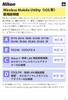 Wireless Mobile Utility ios Wireless Mobile Utility はワイヤレスモバイルアダプターやカメラに内蔵の無線 LAN 機能を使用して 撮影した画像をカメラからスマートデバイスに取り込んだり スマートデバイス (iphone ipad ipod touch) でカメラを操作して撮影を行うソフトウェアです 使用できる機能はカメラによって異なります お使いのカメラに合わせて
Wireless Mobile Utility ios Wireless Mobile Utility はワイヤレスモバイルアダプターやカメラに内蔵の無線 LAN 機能を使用して 撮影した画像をカメラからスマートデバイスに取り込んだり スマートデバイス (iphone ipad ipod touch) でカメラを操作して撮影を行うソフトウェアです 使用できる機能はカメラによって異なります お使いのカメラに合わせて
607HW ユーザーガイド
 無線 LAN で接続する 無線 LAN(Wi-Fi) について... 20 無線 LAN(Wi-Fi) 機能を ON にする... 20 Windows パソコンを接続する... 21 Mac を接続する... 24 Android 搭載端末を接続する... 25 iphone / ipod touch / ipad を接続する... 26 ニンテンドー 3DS LL / 3DS を接続する...
無線 LAN で接続する 無線 LAN(Wi-Fi) について... 20 無線 LAN(Wi-Fi) 機能を ON にする... 20 Windows パソコンを接続する... 21 Mac を接続する... 24 Android 搭載端末を接続する... 25 iphone / ipod touch / ipad を接続する... 26 ニンテンドー 3DS LL / 3DS を接続する...
PowerPoint プレゼンテーション
 第 Ⅳ 章 2 応用操作 ( グリーンファイル編 ) 1)TOP メニューからの登録作業員の登録 登録作業員を Top メニューからも登録することができます 現場が決まっていない場合の 事前登録でご活用ください (1) メニュー内の 協力会社作業員 DB 登録 をクリックする (2) 協力会社作業員 DB 登録 画面が表示されるので 登録作業員の登録 より作業員を登録する 以降 登録作業員の登録方法は
第 Ⅳ 章 2 応用操作 ( グリーンファイル編 ) 1)TOP メニューからの登録作業員の登録 登録作業員を Top メニューからも登録することができます 現場が決まっていない場合の 事前登録でご活用ください (1) メニュー内の 協力会社作業員 DB 登録 をクリックする (2) 協力会社作業員 DB 登録 画面が表示されるので 登録作業員の登録 より作業員を登録する 以降 登録作業員の登録方法は
ファームウェアファイルをダウンロードして SD メモリーカードに保存します (Windows の場合 ) 以降 PENTAXQ10 の Zip 形式ファイルをダウンロードした場合で説明しています PENTAX Q10 エヴァンゲリオンモデルでは ダウンロードファイル名とファームウェアファイル名を上記
 PENTAX Q10/PENTAX Q10 エヴァンゲリオンモデルのファームウェアのアップデート方法 準備するもの フォーマットされた弊社動作確認済の SD メモリーカード 市販の SD メモリーカード /SDHC メモリーカード ( 以下 SD メモリーカード と表記 ) を用意してください システム環境を満たしたパソコン Windows XP(SP3 以降 )/Windows Vista / Windows
PENTAX Q10/PENTAX Q10 エヴァンゲリオンモデルのファームウェアのアップデート方法 準備するもの フォーマットされた弊社動作確認済の SD メモリーカード 市販の SD メモリーカード /SDHC メモリーカード ( 以下 SD メモリーカード と表記 ) を用意してください システム環境を満たしたパソコン Windows XP(SP3 以降 )/Windows Vista / Windows
 Jp 1 2 3 4 5 6 7 8 9 10 11 12 13 14 15 18 19 16 17 20 21 22 1 2 3 4 5 6 7 8 9 10 11 12 13 14 15 16 17 18 19 20 21 22 1 2 3 4 5 6 7 8 9 10 11 12 13 1 2 3 4 5 6 7 8 9 10 11 12 13 2 1
Jp 1 2 3 4 5 6 7 8 9 10 11 12 13 14 15 18 19 16 17 20 21 22 1 2 3 4 5 6 7 8 9 10 11 12 13 14 15 16 17 18 19 20 21 22 1 2 3 4 5 6 7 8 9 10 11 12 13 1 2 3 4 5 6 7 8 9 10 11 12 13 2 1
スライド 1
 D 4 3 A M D プレーヤー設定とコンテンツ作成簡単マニュアル V e r. 1. 1 コンテンツと内臓プレーヤー再生のご説明となります 目次 各ページの右上の番号をご確認ください コンテンツ作成 01 03 プレーヤーの再生 04 プレーヤーの設定 05 USBメモリのコピー 06 設定メニュー内ご注意 07 サポート 08 プレーヤー説明の無い項目はご使用なさらないようお願いいたします ご利用にあたりマニュアルは必ずお読みください
D 4 3 A M D プレーヤー設定とコンテンツ作成簡単マニュアル V e r. 1. 1 コンテンツと内臓プレーヤー再生のご説明となります 目次 各ページの右上の番号をご確認ください コンテンツ作成 01 03 プレーヤーの再生 04 プレーヤーの設定 05 USBメモリのコピー 06 設定メニュー内ご注意 07 サポート 08 プレーヤー説明の無い項目はご使用なさらないようお願いいたします ご利用にあたりマニュアルは必ずお読みください
2/10 ページ 対象画像の選択 エルスプローラなどで対象の ( 縮小する ) 画像が入っているフォルダーを開きます 例えば 次の通りです 例では 下のフォルダーから反転しているファイル ( つまり 2006_ JPG ) を縮小するものとします 以下の説明では 対象画像 と呼びます
 画像のサイズ変更 ( 特に縮小 ) 1/10 ページ 写真などの画像をホームページに表示するには その画像をファイルとしてサーバーに保管しておく必要があります しかし サーバーの記憶容量には限りがあることと デジカメ ( 携帯も含む ) の解像度が年々向上していることが理由で 写真をどんどんサーバーに入れることになると すぐに記憶容量を使い尽くすことが経験的にわかっています また ホームページに表示された写真を楽しむような用途では解像度をそれほど高くする必要がないことも経験的にわかっています
画像のサイズ変更 ( 特に縮小 ) 1/10 ページ 写真などの画像をホームページに表示するには その画像をファイルとしてサーバーに保管しておく必要があります しかし サーバーの記憶容量には限りがあることと デジカメ ( 携帯も含む ) の解像度が年々向上していることが理由で 写真をどんどんサーバーに入れることになると すぐに記憶容量を使い尽くすことが経験的にわかっています また ホームページに表示された写真を楽しむような用途では解像度をそれほど高くする必要がないことも経験的にわかっています
はじめにこの度は AMERICAN DJ Ultra Bar 12 をご購入いただき まことにありがとうございます Ultra Bar 12 は 3W TRI LED を 12 個搭載した LED ウォッシャーです サウンドアクティブモード オートモード プログラムモード RGB ディマーモード ス
 取扱説明書 Ver1.00 はじめにこの度は AMERICAN DJ Ultra Bar 12 をご購入いただき まことにありがとうございます Ultra Bar 12 は 3W TRI LED を 12 個搭載した LED ウォッシャーです サウンドアクティブモード オートモード プログラムモード RGB ディマーモード スタティックカラーモード DMX モードに対応し ホリゾント幕や壁面を鮮やかに色づけします
取扱説明書 Ver1.00 はじめにこの度は AMERICAN DJ Ultra Bar 12 をご購入いただき まことにありがとうございます Ultra Bar 12 は 3W TRI LED を 12 個搭載した LED ウォッシャーです サウンドアクティブモード オートモード プログラムモード RGB ディマーモード スタティックカラーモード DMX モードに対応し ホリゾント幕や壁面を鮮やかに色づけします
目次 1. ログイン 最初に設定しましょう メールの受信 メールの削除 振り分け ( ラベル付け ) メールの作成 メールの返信 転送 メールの自動転送 ログアウト
 2015/5/22 システム管理室 目次 1. ログイン... 1 2. 最初に設定しましょう... 3 3. メールの受信... 5 4. メールの削除 振り分け ( ラベル付け )... 9 5. メールの作成... 13 6. メールの返信 転送... 14 7. メールの自動転送... 16 8. ログアウト... 19 9. ヘルプ... 20 このマニュアルは 2015 年 5 月現在の
2015/5/22 システム管理室 目次 1. ログイン... 1 2. 最初に設定しましょう... 3 3. メールの受信... 5 4. メールの削除 振り分け ( ラベル付け )... 9 5. メールの作成... 13 6. メールの返信 転送... 14 7. メールの自動転送... 16 8. ログアウト... 19 9. ヘルプ... 20 このマニュアルは 2015 年 5 月現在の
ファームウェアファイルをダウンロードして SD メモリーカードに保存します (Windows の場合 ) (Windows 自己解凍形式ファイルをダウンロード ) [1] リコーイメージングホームページからファーム ウェアファイルをダウンロードします ダウンロードページ下の Windows 版 同意
![ファームウェアファイルをダウンロードして SD メモリーカードに保存します (Windows の場合 ) (Windows 自己解凍形式ファイルをダウンロード ) [1] リコーイメージングホームページからファーム ウェアファイルをダウンロードします ダウンロードページ下の Windows 版 同意 ファームウェアファイルをダウンロードして SD メモリーカードに保存します (Windows の場合 ) (Windows 自己解凍形式ファイルをダウンロード ) [1] リコーイメージングホームページからファーム ウェアファイルをダウンロードします ダウンロードページ下の Windows 版 同意](/thumbs/91/107018165.jpg) K-50 ファームウェアのアップデート方法 準備するもの フォーマットされた弊社動作確認済の SD メモリーカード 市販の SD メモリーカード /SDHC メモリーカード ( 以下 SD メモリーカード と表記 ) を用意してください システム環境を満たしたパソコン Windows XP(SP3 以降 )/Windows Vista/Windows 7/Windows 8 Mac OSX10.4/10.5/10.6/10.7/10.8
K-50 ファームウェアのアップデート方法 準備するもの フォーマットされた弊社動作確認済の SD メモリーカード 市販の SD メモリーカード /SDHC メモリーカード ( 以下 SD メモリーカード と表記 ) を用意してください システム環境を満たしたパソコン Windows XP(SP3 以降 )/Windows Vista/Windows 7/Windows 8 Mac OSX10.4/10.5/10.6/10.7/10.8
PENTAX Firmware Update Software for K10D Windows 2000/Me/XP 日本語版 / Mac OS 対応版 導入方法
 WG-30W ファームウェアアップデート手順説明書 本説明書では ホームページからダウンロードしたファームウェアを利用し アップデートを行う方法を説明しています 2015 年 6 月リコーイメージング株式会社 準備する 必要なもの WG-30W 本体 充電済みの電池 D-LI92 [ ご注意 ] バッテリー容量が少ない場合 電池容量がたりないためアップデートを行えません と画像モニターに表示されます
WG-30W ファームウェアアップデート手順説明書 本説明書では ホームページからダウンロードしたファームウェアを利用し アップデートを行う方法を説明しています 2015 年 6 月リコーイメージング株式会社 準備する 必要なもの WG-30W 本体 充電済みの電池 D-LI92 [ ご注意 ] バッテリー容量が少ない場合 電池容量がたりないためアップデートを行えません と画像モニターに表示されます
C-8080 Wide Zoom 取扱説明書
 画質モード 撮影する画像の画質を設定します プリント用 パソコンでの加工用 ホームページ用など 用途に合わせて画質モードをお選びください 各画質モードでの画像サイズやファイルサイズについては P.108 の表をご覧ください 通常の画質モード 画像が精細になる 画像サイズが大きくなる ( 画像サイズ画像をカードに記録する際の大きさ ( 横の画素数 縦の画素数 ) です 画像をプリントするときは 大きなサイズで記録しておくときれいにプリントされます
画質モード 撮影する画像の画質を設定します プリント用 パソコンでの加工用 ホームページ用など 用途に合わせて画質モードをお選びください 各画質モードでの画像サイズやファイルサイズについては P.108 の表をご覧ください 通常の画質モード 画像が精細になる 画像サイズが大きくなる ( 画像サイズ画像をカードに記録する際の大きさ ( 横の画素数 縦の画素数 ) です 画像をプリントするときは 大きなサイズで記録しておくときれいにプリントされます
